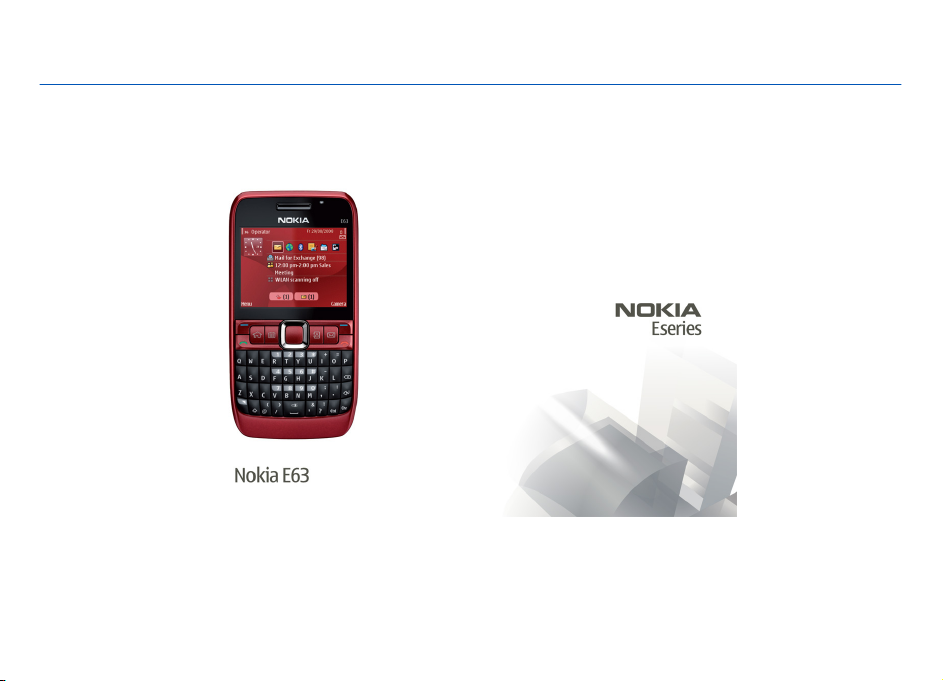
Ghid utilizator Nokia E63
Ediţia 6.0
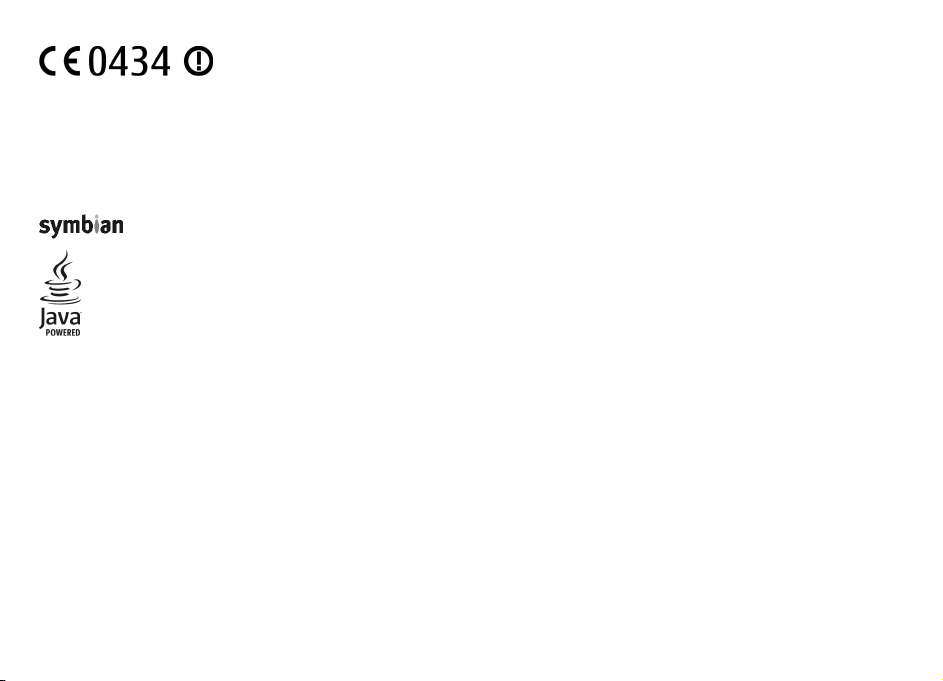
DECLARAȚIE DE CONFORMITATE
Prin prezenta, NOKIA CORPORATION declară că acest produs RM-437 respectă cerințele esențiale și alte prevederi relevante ale
Directivei 1999/5/CE. O copie a declarației de conformitate poate fi găsită pe pagina de Internet http://www.nokia.com/phones/
declaration_of_conformity/.
© 2010 Nokia. Toate drepturile rezervate.
Nokia, Nokia Connecting People, Eseries, Nokia E63, Ovi și Visual Radio sunt mărci comerciale sau mărci înregistrate ale Nokia Corporation. Nokia tune este o marcă de
sunet a corporației Nokia. Alte nume de produse și de firme menționate aici pot fi nume comerciale sau mărci comerciale aparținând proprietarilor respectivi.
Este interzisă reproducerea, transferul, distribuirea și stocarea unor părți sau a întregului conținut al acestui material în orice formă fără permisiunea prealabilă scrisă
a firmei Nokia. Nokia duce o politică de dezvoltare continuă. Nokia își rezervă dreptul de a face modificări și îmbunătățiri oricărui produs descris în acest document,
fără notificare prealabilă.
This product includes software licensed from Symbian Software Ltd ©1998-2010. Symbian and Symbian OS are trademarks of Symbian Ltd.
Java and all Java-based marks are trademarks or registered trademarks of Sun Microsystems, Inc.
Portions of the Nokia Maps software are ©1996-2010 The FreeType Project. All rights reserved.
Acest produs este licențiat MPEG-4 Visual Patent Portfolio License (i) pentru uz personal și necomercial în legătură cu date care au fost elaborate în conformitate cu
standardul MPEG-4 Visual Standard de către un client angajat într-o activitate cu scop personal și necomercial și (ii) pentru a fi utilizat împreună cu fișierele video în
format MPEG-4 livrate de un furnizor licențiat de materiale video. Nu se acordă și nu se consideră acordată implicit nicio licență pentru niciun fel de altă utilizare.
Informații suplimentare, inclusiv informații referitoare la utilizarea în scopuri promoționale, interne și comerciale, pot fi obținute de la MPEG LA, LLC. A se vedea http://
www.mpegla.com.
ÎN LIMITELE MAXIME PERMISE DE LEGEA APLICABILĂ, ÎN NICIO SITUAȚIE, NOKIA SAU ORICARE DINTRE LICENȚIATORII SĂI NU VOR FI ȚINUȚI RESPONSABILI PENTRU NICIUN FEL
DE PIERDERI DE DATE SAU DE VENITURI SAU PENTRU NICIUN FEL DE DAUNE SPECIALE, INCIDENTE, SUBSECVENTE SAU INDIRECTE, ORICUM S-AR FI PRODUS.
CONȚINUTUL ACESTUI DOCUMENT TREBUIE LUAT „CA ATARE”. CU EXCEPȚIA CAZURILOR PREVĂZUTE DE LEGEA APLICABILĂ, NICIUN FEL DE GARANȚII, EXPLICITE SAU IMPLICITE,
INCLUZÂND, DAR FĂRĂ A SE LI MIT A LA GA RAN ȚIILE IMPLICITE DE VANDABILITATE ȘI ADECVARE LA UN SCOP ANUME, NU SE OFERĂ ÎN LEGĂTURĂ CU ACURATEȚEA, CORECTITUDINEA
SAU CONȚINUTUL ACESTUI DOCUMENT. NOKIA ÎȘI REZERVĂ DREPTUL DE A MODIFICA ACEST DOCUMENT SAU DE A-L RETRAGE ORICÂND, FĂRĂ NOT
Refacerea codului sursă al programelor din aparat este interzisă în limitele prevăzute de legislația aplicabilă. În măsura în care prezentul ghid al utilizatorului cuprinde
orice limitări cu privire la interpretările, garanțiile, despăgubirile și răspunderile Nokia, respectivele limitări se vor aplica și în cazul oricăror interpretări, garanții,
IFICARE PREALABILĂ.
despăgubiri și răspunderi ale licențiatorilor Nokia.
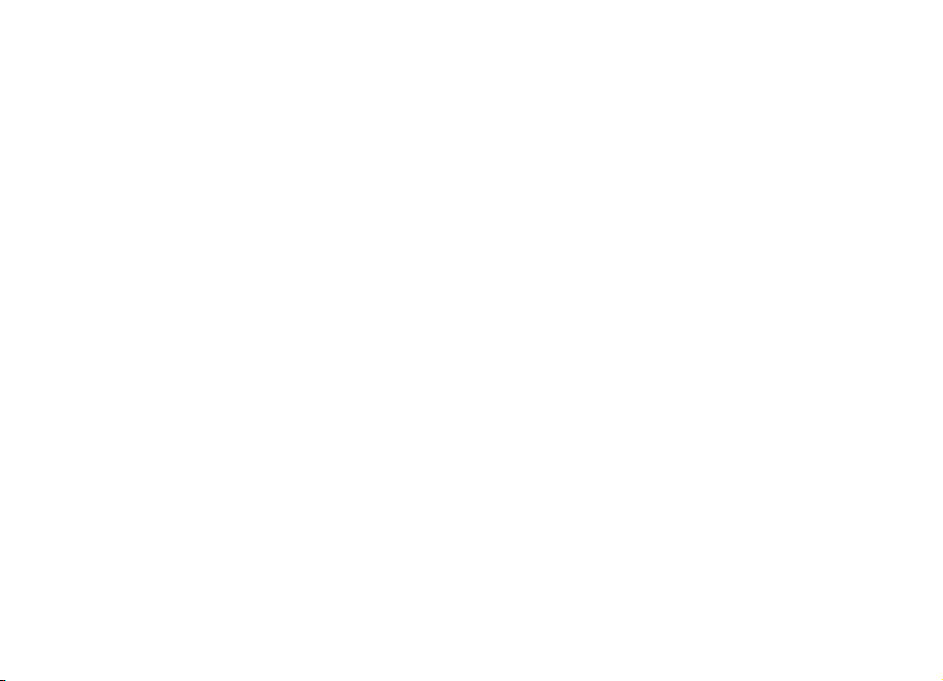
Este posibil ca aplicațiile oferite de terțe părți și furnizate împreună cu aparatul Dvs. să fi fost create de și să aparțină unor persoane sau entități neafiliate la sau care
nu au nicio legătură cu Nokia. Nokia nu deține drepturi de autor sau de proprietate intelectuală asupra aplicațiilor aparținând unor terțe părți. Ca atare, Nokia nu își
asumă nicio responsabilitate privind suportul acestor aplicații la utilizatorul final, privind funcționarea acestor aplicații sau privind informațiile prezentate în aceste
aplicații sau materiale. Nokia nu oferă nicio garanție pentru aplicațiile oferite de terțe părți. UTILIZÂND APLICAȚIILE, CONFIRMAȚI FAPTUL CĂ ACESTEA SUNT FURNIZATE
„CA ATARE”, FĂRĂ NICIUN FEL DE GARANȚIE EXPLICITĂ SAU IMPLICITĂ, LA NIVELUL MAXIM ADMIS DE LEGEA APLICABILĂ. DE ASEMENEA, CONFIRMAȚI FAPTUL CĂ NICI NOKIA ȘI
NICI AFILIAȚII SĂI NU OFERĂ NICIUN FEL DE DECLARAȚII SAU GARANȚII, EXPLICITE SAU IMPLICITE, INCLUSIV DAR FĂRĂ A SE LIMITA LA GARANȚII PRIVIND DREPTUL DE
PROPRIETATE, VANDABILI TATE SAU APLICABILITATE PENTRU UN ANUMIT S COP, SAU GARANȚII PRIVIND FAPTUL CĂ APLICAȚIILE NU VOR ÎNCĂLCA BREVETE, DREPTURI DE AUTOR,
MĂRCI COMERCIALE SAU ALTE DREPTURI ALE UNOR TERȚE PĂRȚI.
Disponibilitatea anumitor produse și a aplicațiilor și serviciilor pentru acestea poate varia în funcție de regiune. Vă rugăm consultați furnizorul Dvs. Nokia pentru detalii
și informații asupra disponibilității opțiunilor de limbă. Acest aparat poate conține piese, tehnologii sau programe ce pot face obiectul unor legi sau reglementări
privind exportul din SUA sau din alte țări. Orice act contrar legii este interzis.
OBSERVAȚII PRIVIND FCC/INDUSTRY CANADA
Aparatul Dvs. poate provoca interferențe TV sau radio (de exemplu, la utilizarea unui telefon în apropierea echipamentului de recepție). Este posibil ca FCC sau Industry
Canada să vă solicite încetarea utilizării aparatului dacă astfel de interferențe nu pot fi eliminate. Dacă aveți nevoie de asistență, contactați unitatea de service locală.
Acest aparat este în conformitate cu secțiunea 15 a regulamentului FCC. Funcționarea face obiectul următoarelor două condiții: (1) Acest aparat nu trebuie să provoace
interferențe dăunătoare și (2) acest aparat trebuie să accepte toate interferențele recepționate, inclusiv pe cele care ar putea provoca o funcționare defectuoasă. Orice
schimbări sau modificări neacceptate în mod expres de Nokia ar putea anula dreptul utilizatorului de a folosi acest aparat.
Nokia Corporation
P.O.Box 226
FIN-00045 Nokia Group
Finlanda
/Ediţia 6.0 RO
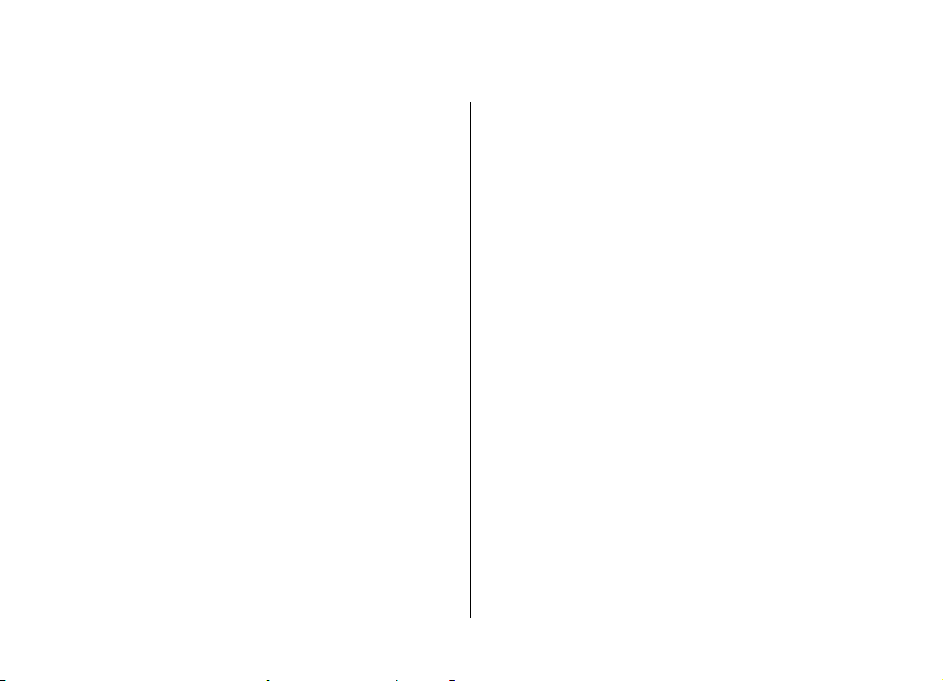
Cuprins
Siguranța..............................................................7
Despre aparatul Dvs...................................................................7
Servicii de rețea.........................................................................8
Găsirea informațiilor de ajutor............................9
Asistență.....................................................................................9
Configurare de la distanță........................................................9
Actualizarea software-ului cu ajutorul PC-ului.....................10
Informații suplimentare.........................................................10
Funcții principale...............................................12
Taste și componente..........................................13
Configurarea aparatului.....................................15
Introducerea cartelei SIM și a acumulatorulului..................15
Încărcarea acumulatorului.....................................................16
Introduceți cartela de memorie.............................................16
Scoateți cartela de memorie..................................................17
Conectarea setului cu cască....................................................17
Fixarea curelușei pentru mână..............................................17
Antene......................................................................................17
Noțiuni de bază..................................................18
Prima pornire...........................................................................18
Bine ați venit............................................................................18
Asistent setări .........................................................................19
Ecran inițial..............................................................................19
Meniu........................................................................................19
Transferarea de conținut din alte aparate ...........................20
Indicatori pe afișaj...................................................................21
Acțiuni comune mai multor aplicații.....................................23
Blocarea tastaturii...................................................................24
Reglarea volumului.................................................................24
Scrieți text................................................................................24
Nou de la Eseries................................................26
Accesarea rapidă a sarcinilor..................................................26
Ecran inițial..............................................................................26
Taste de comandă printr-o singură apăsare........................27
Agendă Nokia pentru Eseries.................................................28
Contacte Nokia pentru Eseries...............................................30
Multitasking.............................................................................32
Lanterna...................................................................................32
Deschidere Ovi.........................................................................32
Despre Magazinul Ovi..............................................................32
Fișiere Ovi.................................................................................33
Despre Contacte Ovi.................................................................33
My Nokia...................................................................................33
Telefonul............................................................35
Apeluri vocale...........................................................................35
Apeluri video............................................................................36
Apeluri Internet ......................................................................37
Apelarea rapidă.......................................................................39
Redirecționarea apelurilor .....................................................40
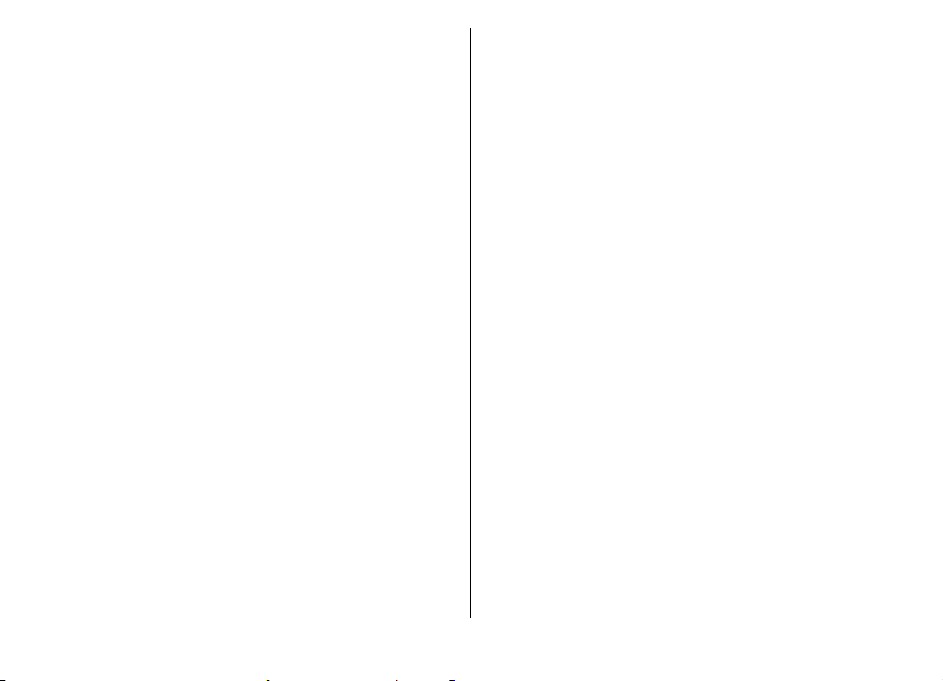
Restricționarea apelurilor.......................................................40
Respingerea apelurilor Internet.............................................41
Expedierea tonurilor DTMF.....................................................41
Mesageria vocală ....................................................................42
Semnalizare audio ..................................................................42
Comenzi vocale .......................................................................42
Apasă și Vorbește ....................................................................44
Jurnal ........................................................................................45
Mesaje ...............................................................48
Dosare de mesaje....................................................................48
Organizarea mesajelor............................................................49
Cititor mesaje...........................................................................49
Pronunțare ..............................................................................49
Mesaje e-mail...........................................................................49
Mesaje text...............................................................................54
Mesaje multimedia..................................................................55
Mesaje chat ..............................................................................59
Tipuri de mesaje speciale.......................................................62
Transmisie celulară.................................................................62
Setări mesaje...........................................................................63
Internet..............................................................67
Internet ....................................................................................67
Navigarea în intranet .............................................................69
Puncte de acces Internet........................................................69
Conectarea calculatorului la Internet....................................72
Deplasarea.........................................................73
Despre GPS și semnalele de satelit........................................73
Setările de poziționare............................................................74
Hărți..........................................................................................74
Date GPS....................................................................................78
Repere ......................................................................................79
Media..................................................................81
Camera foto-video...................................................................81
Nokia Podcast..........................................................................82
Music player .............................................................................83
Partajare online.......................................................................85
Recorder ..................................................................................86
Galerie ......................................................................................86
RealPlayer ................................................................................87
Flash player .............................................................................89
Radio.........................................................................................89
Internet radio...........................................................................90
Personalizare.....................................................93
Profiluri ....................................................................................93
Selectarea sunetelor de apel..................................................93
Personalizarea profilurilor......................................................93
Personalizarea ecranului inițial.............................................94
Modificarea temei afișajului...................................................94
Descărcarea unei teme............................................................95
Sunete de apel 3D ...................................................................95
Instrumente Office Nokia...................................96
Note active ..............................................................................96
Calculator..................................................................................97
Manager fișiere .......................................................................97
Quickoffice ...............................................................................97
Convertor .................................................................................98
Manager zip..............................................................................98
Aplicația PDF reader ...............................................................99
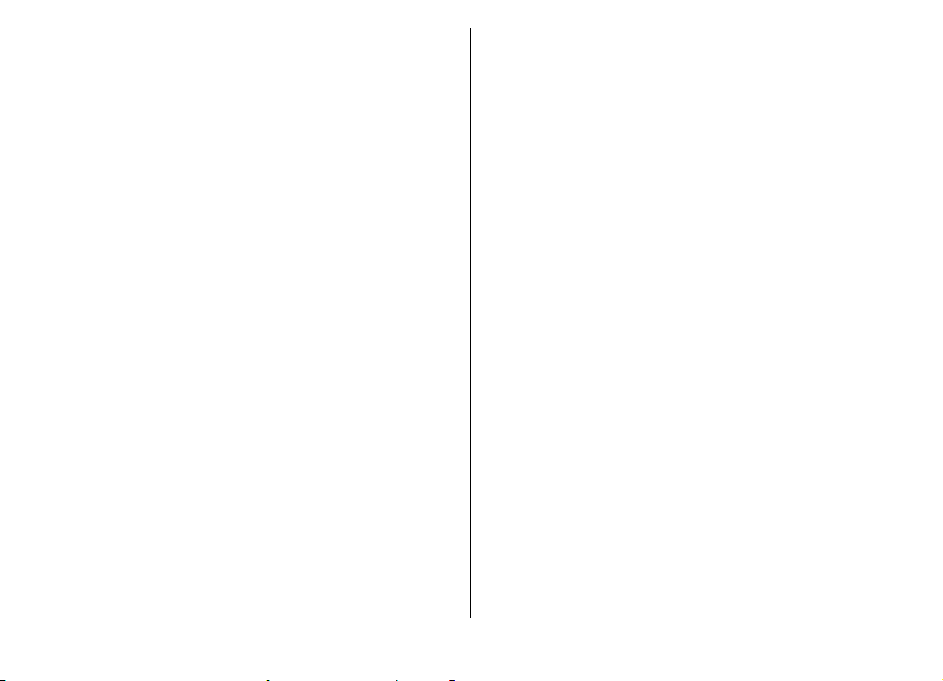
Tipărire ....................................................................................99
Ceas ........................................................................................100
Note .......................................................................................101
Tastatură fără fir Nokia.........................................................101
Conectivitate....................................................103
Conexiuni la PC.......................................................................103
Cablul de date........................................................................103
Bluetooth ...............................................................................103
Profil de acces SIM.................................................................106
LAN fără fir.............................................................................107
Manager conexiuni................................................................109
Gestionarea siguranței și a datelor.................110
Blocarea aparatului...............................................................110
Memorie.................................................................................110
Siguranța cartelei de memorie............................................111
Criptare...................................................................................112
Apelarea numerelor fixe.......................................................112
Manager certificate...............................................................113
Module de siguranță.............................................................114
Copii de siguranță ale datelor..............................................115
Manager aplicații ..................................................................115
Cheile de activare..................................................................117
Sincronizarea datelor ...........................................................118
RVP mobil...............................................................................119
Setări................................................................122
Setări generale......................................................................122
Setările telefonului................................................................125
Setări conexiune....................................................................126
Setările aplicației...................................................................133
Comenzi rapide................................................134
Comenzi rapide generale......................................................134
Glosar...............................................................136
Depanare..........................................................140
Informații de siguranță și despre produs........143
Index................................................................150
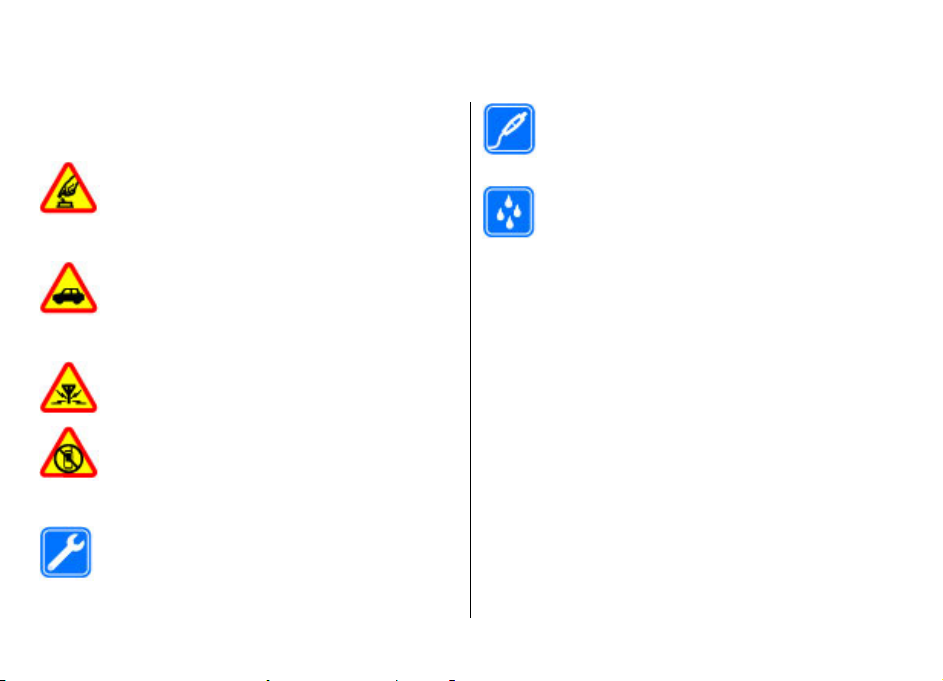
Siguranța
Citiți aceste instrucțiuni simple. Nerespectarea acestor
instrucțiuni poate fi periculoasă sau ilegală. Pentru informații
suplimentare, citiți în întregime ghidul utilizatorului.
PORNIREA TELEFONULUI ÎN CONDIȚII DE
SIGURANȚĂ
Nu porniți aparatul dacă folosirea telefoanelor
mobile este interzisă sau dacă aceasta poate
provoca interferențe sau pericole.
SIGURANȚA CIRCULAȚIEI - ÎNAINTE DE TOATE
Respectați toate legile locale. Păstrați-vă
întotdeauna mâinile libere în tim p c e co ndu ce ți un
autovehicul. Prima grijă a Dv s. în ti mp ce c on du ceți
un autovehicul trebuie să fie siguranța circulației.
INTERFERENȚE
Toate aparatele mobile pot intra în interferență,
ceea ce le-ar putea afecta performanțele.
OPRIȚI ÎN ZONE CU RESTRICȚII
Respectați toate restricțiile. Opriți aparatul în
avioane, în apropierea aparatelor medicale sau în
apropierea zonelor cu carburanți, substanțe
chimice sau cu pericol de explozie.
SERVICE CALIFICAT
Instalarea și repararea acestui produs este
permisă numai personalului calificat.
© 2010 Nokia. Toate drepturile rezervate. 7
Despre aparatul Dvs.
Aparatul mobil descris în acest ghid este omologat pentru a
fi utilizat în rețelele (E)GSM 850, 900, 1800 și 1900 MHz și UMTS
900/2100 MHz. Pentru informații suplimentare despre rețele,
contactați furnizorul Dvs. de servicii.
Aparatul Dvs. acceptă mai multe metode de conectivitate și,
la fel ca în cazul calculatoarelor, poate fi expus la virusuri și
la alte tipuri dăunătoare de conținut. Fiți precauți în cazul
mesajelor, solicitărilor de conectare, navigării pe paginile
internet și al descărcărilor. Instalați și utilizați numai servicii
și programe provenite din surse de încredere, cum sunt
aplicațiile Symbian Signed sau care au trecut testul de
verificare Java Verified™, care oferă o siguranță și o protecție
adecvată. Aveți în vedere instalarea de aplicații antivirus și a
altor programe de siguranță pe aparatul Dvs. și pe orice
calculator conectat.
ACCESORII ȘI ACUMULATORI
Folosiți numai accesorii omologate și acumulatori
omologați. Nu conectați între ele produse
incompatibile.
REZISTENȚA LA APĂ
Aparatul Dvs. nu rezistă la apă. Feriți aparatul de
umiditate.
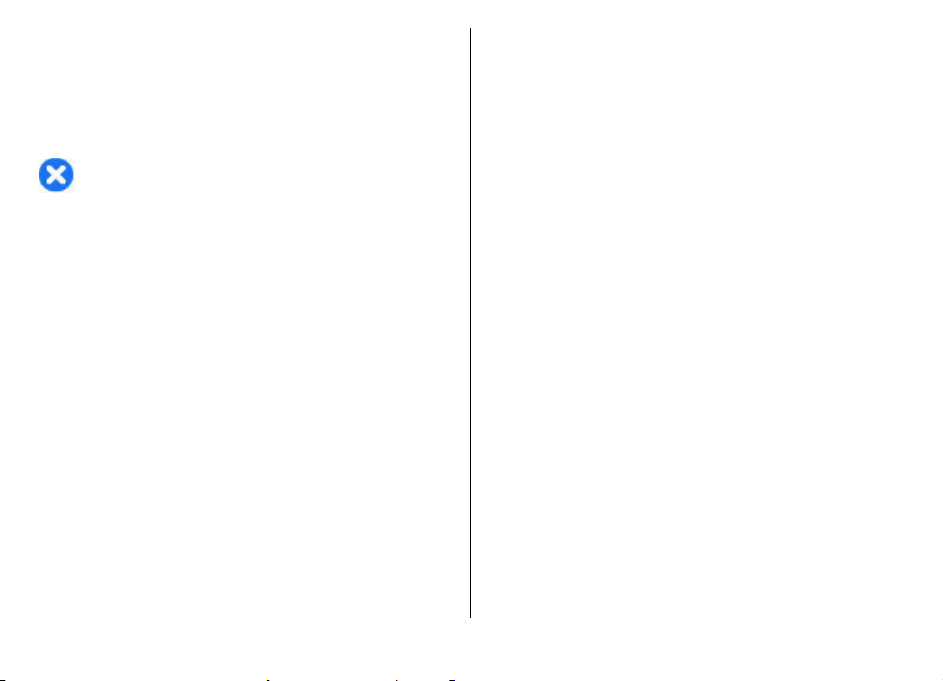
Este posibil ca aparatul Dvs. să aibă preinstalate o serie de
marcaje și linkuri către site-uri Internet ale unor terțe părți și
care vă permit să accesați aceste site-uri. Acestea nu sunt
afiliate la Nokia, iar Nokia nu le sprijină și nu își asumă
răspunderea pentru ele. Dacă accesați astfel de site-uri, luați
măsuri de precauție în ceea ce privește siguranța și
conținutul.
Avertizare: Pentru a utiliza orice funcție a acestui
aparat, alta decât ceasul cu alarmă, aparatul trebuie să fie
pornit. Nu porniți aparatul dacă folosirea aparatelor mobile
poate provoca interferențe sau pericole.
La utilizarea acestui aparat, respectați toate legile, precum și
obiceiurile locale, dreptul la viață privată și alte drepturi
legitime ale celorlalte persoane, inclusiv drepturile de autor.
Protecția drepturilor de autor ar putea împiedica copierea,
modificarea sau transferul unor imagini, piese muzicale sau
a altui tip de conținut.
Faceți copii de siguranță sau păstrați înregistrări scrise ale
tuturor informațiilor importante memorate în aparatul Dvs.
Când conectați aparatul la orice alt echipament, citiți
manualul de utilizare al acestui echipament pentru
instrucțiunile detaliate de siguranță. Nu conectați între ele
produse incompatibile.
Imaginile din acest ghid pot diferi de cele de pe afișajul
aparatului Dvs.
Pentru alte informații importante referitoare la aparatul Dvs.,
consultați ghidul utilizatorului.
Servicii de rețea
Pentru a utiliza aparatul trebuie să beneficiați de serviciile
unui furnizor de servicii de comunicații mobile. Unele funcții
nu sunt disponibile în toate rețelele; este posibil ca anumite
funcții să necesite încheierea de acorduri specifice cu
furnizorul Dvs. de servicii pentru putea utiliza respectivele
funcții. Serviciile de rețea implică transmiterea de date. Cereți
furnizorului Dvs. de servicii informații referitoare la taxele din
rețeaua Dvs. din țară și când sunteți în roaming, din alte
rețele. Furnizorul Dvs. de servicii vă poate explica ce tarife se
vor aplica. Unele rețele ar putea avea limitări ce influențează
modul în care puteți utiliza unele funcții ale acestui aparat și
care necesită suport din partea rețelei, cum ar fi suport pentru
tehnologii specifice precum protocoale WAP 2.0 (HTTP și SSL)
care rulează prin protocoalele TCP/IP, precum și caracterele
specifice unor limbi.
Este posibil ca furnizorul Dvs. de servicii să fi solicitat ca
anumite funcții ale aparatului Dvs. să fie dezactivate sau să
nu fie activate. În acest caz, funcțiile respective nu vor fi
prezente în meniul aparatului Dvs. Este posibil, de asemenea,
ca aparatul Dvs. să aibă articole personalizate, cum ar fi nume
de meniuri, ordinea acestora și pictogramele.
© 2010 Nokia. Toate drepturile rezervate.8
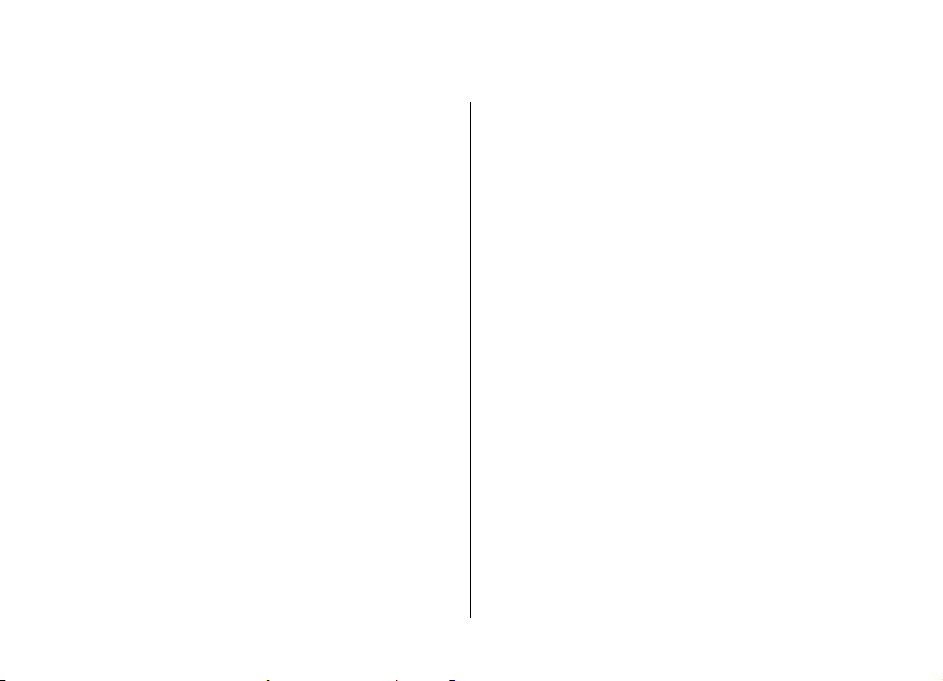
Găsirea informațiilor de ajutor
Asistență
Când aveți nevoie de informații suplimentare despre cum să
utilizați produsul sau când nu sunteți sigur cum ar trebuie să
funcționeze, accesați www.nokia.com/support sau de pe
aparatul mobil, www.nokia.mobi/support. De asemenea,
puteți să selectați Meniu > Ajutor > Ajutor pe aparat.
Dacă aceasta nu rezolvă problema, efectuați una dintre
următoarele operații:
• Opriți aparatul și scoateți acumulatorul. După aproximativ
un minut, reintroduceți acumulatorul și porniți aparatul.
• Restabiliți setările originale din fabrică.
• Actualizați software-ul aparatului.
Dacă problema rămâne nerezolvată, luați legătura cu Nokia
pentru a afla ce opțiuni de reparații vă stau la dispoziție.
Accesați www.nokia.com/repair. Înainte de a trimite
aparatul la reparat, efectuați întotdeauna copii de siguranță
ale datelor de pe aparat.
Configurare de la distanță
Selectați Meniu > Instrumente > Mngr. apar..
© 2010 Nokia. Toate drepturile rezervate. 9
Cu Manager aparat, puteți gestiona setări, date și aplicații pe
aparatul Dvs., de la distanță.
Vă puteți conecta la un server și puteți primi setări de
configurare pentru aparatul Dvs. Puteți primi profiluri de
server și diferite setări de configurare de la furnizorii Dvs. de
servicii sau de la departamentul de informare al companiei.
Setările de configurare pot include setări de conectare și alte
setări utilizate de diferitele aplicații din aparatul Dvs.
Opțiunile disponibile pot fi diferite.
Conexiunea de configurare de la distanță este, de obicei
inițiată de server, dacă setările aparatului trebuie
actualizate.
Pentru a crea un nou profil pentru server, selectați Opțiuni >
Profil server nou.
Puteți primi aceste setări de la furnizorul Dvs. de servicii, sub
forma unui mesaj de configurare. Dacă nu, definiți
următoarele:
• Nume server — Introduceți un nume pentru serverul de
configurare.
• Cod ID server — Introduceți identificatorul unic pentru
identificarea serverului de configurare.
• Parolă server — Introduceți o parolă p
aparatului Dvs. de către server.
• Mod sesiune — Selectați tipul preferat de conexiune.
• Punct de acces — Selectați punctul de acces de utilizat
pentru conexiune sau creați un punct de acces nou. De
asemenea, puteți opta pentru a vi se solicita punctul de
entru identificarea
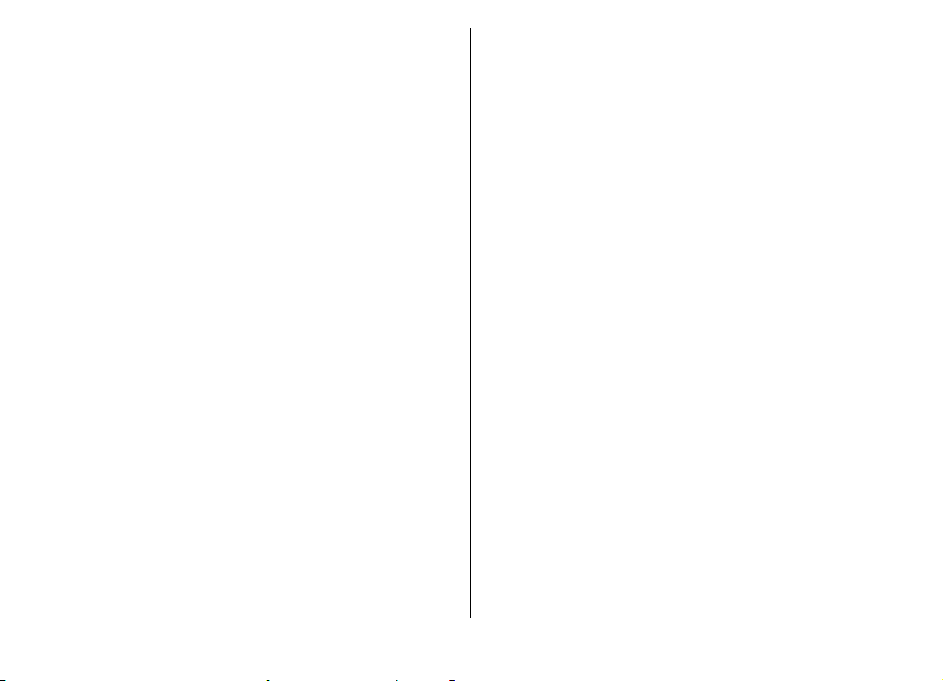
acces la fiecare inițiere a unei conexiuni. Această setare
este disponibilă numai dacă ați selectat Internet ca tip de
purtător.
• Adresă gazdă — Introduceți adresa Internet a serverului
de configurare.
• Port — Introduceți numărul portului serverului.
• Nume utilizator — Introduceți identitatea Dvs de
utilizator pentru serverul de configurare.
• Parolă — Introduceți parola Dvs. pentru serverul de
configurare.
• Accept. configurare — Selectați Da pentru a permite
serverului să inițieze sesiunea de configurare.
• Accept. autom. toate — Selectați Da dacă nu doriți ca
serverul să vă solicite confirmare la inițierea sesiunii de
configurare.
• Autentificare rețea — Alegeți dacă utilizați sau nu
autentificarea http.
• Nume utilizator rețea — Introduceți identitatea Dvs de
utilizator pentru autentificarea http. Această setare este
disponibilă numai dacă ați s
Autentificare rețea.
• Parolă rețea — Introduceți parola Dvs. pentru
autentificarea http. Această setare este disponibilă numai
dacă ați selectat utilizarea Autentificare rețea.
Pentru a vă conecta la server și a primi setări de configurare
pentru aparatul Dvs., selectați Opțiuni > Start
configurare.
Pentru a vizualiza jurnalul de configurare al articolului ales,
selectați Opțiuni > Vizualizare jurnal.
electat utilizarea
Actualizarea softwareului cu ajutorul PC-ului
Nokia Software Updater este o aplicație PC, care vă permite
să actualizați software-ul de pe aparat. Pentru a actualiza
software-ul de pe aparat, aveți nevoie de un PC compatibil,
acces Internet cu bandă largă și un cablu de date USB
compatibil, pentru a conecta aparatul la PC.
Pentru informații suplimentare și pentru preluarea aplicației
Nokia Software Updater, accesați www.nokia.com/
softwareupdate.
Informații suplimentare
Instrucțiuni din aparatul Dvs.
Pentru a citi instrucțiunile privind ecranul curent al aplicației
deschise, selectați Opțiuni > Ajutor.
Pentru a parcurge subiectele de ajutor și a efectua căutări,
selectați Meniu > Ajutor > Ajutor. Puteți selecta
categoriile pentru care doriți să vedeți instrucțiunile.
Selectați o categorie, cum ar fi Mesaje, pentru a vedea
instrucțiunile (subiectele de ajutor) disponibile. În timp ce
citiți subiectul, derulați la stânga sau la dreapta pentru a
vedea celelalte subiecte din acea categorie.
Pentru a comuta între aplicația deschisă și ajutor, apăsați și
mențineți apăsată tasta pentru pagina inițială.
© 2010 Nokia. Toate drepturile rezervate.10
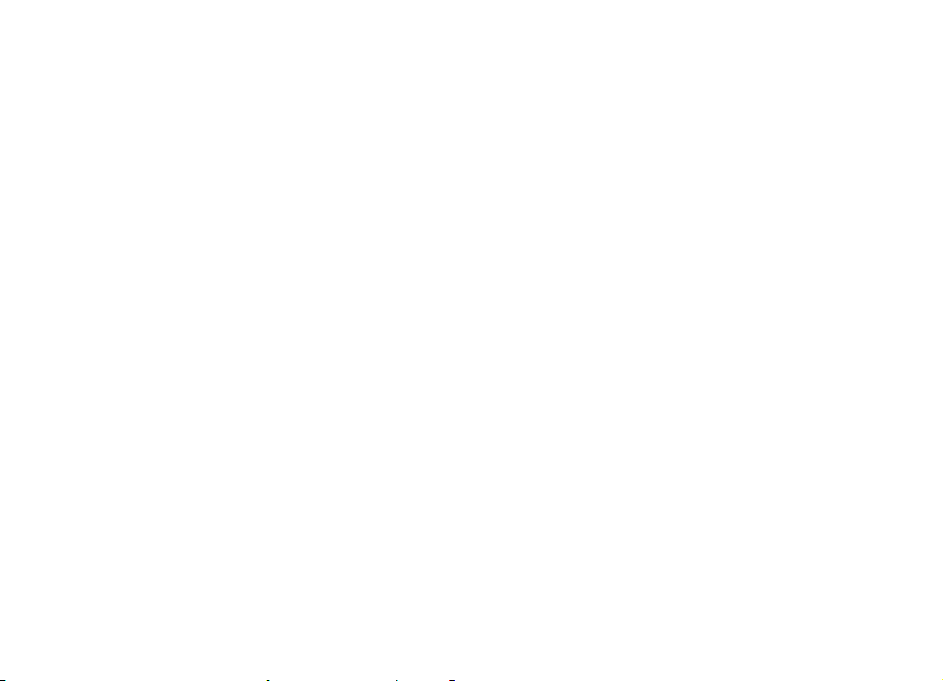
Tutorial
Tutorialul furnizează informații despre aparat și vă arată cum
să îl utilizați. Selectați Meniu > Ajutor > Tutorial.
© 2010 Nokia. Toate drepturile rezervate. 11
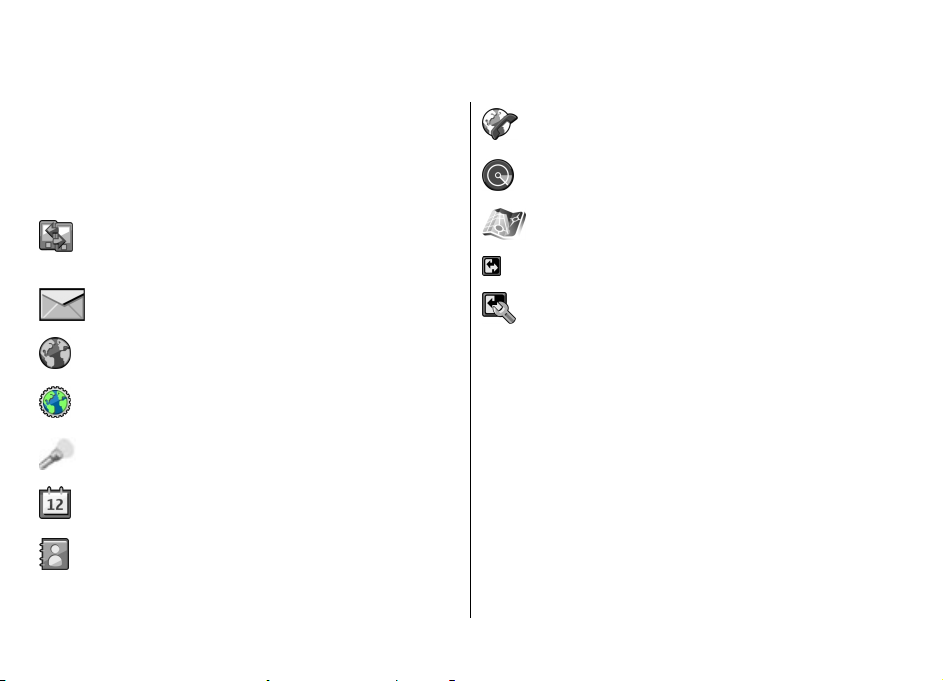
Funcții principale
Număr de model: Nokia E63-1 (RM-437).
Denumit în continuare Nokia E63.
Noul Dvs. aparat E63 vă permite să gestionați informații de
serviciu și personale. Unele dintre funcțiile cheie sunt indicate
mai jos:
Mutați informațiile referitoare la contacte și
agendă de pe aparatul anterior pe Nokia E63 cu
Comutare.
Primiți și expediați mesaje în timp ce vă deplasați.
Navigați pe Internet cu Internet.
Navigați în rețeaua intranet a companiei Dvs. cu
Intranet.
Utilizați aparatul ca lanternă.
Fiți în permanență informat și planificați-vă
întâlnirile cu Agendă.
Gestionați partenerii Dvs. de afaceri și prietenii cu
noua aplicație Contacte.
Efectuați apeluri utilizând serviciile voce prin IP,
cu Tel. Internet.
Conectați-vă la WLAN cu Asistent WLAN.
Găsiți puncte de interes cu Hărți.
Comutați de pe modul afaceri pe modul personal.
Editați aspectul și setarea ecranului inițial cu
Moduri.
© 2010 Nokia. Toate drepturile rezervate.12
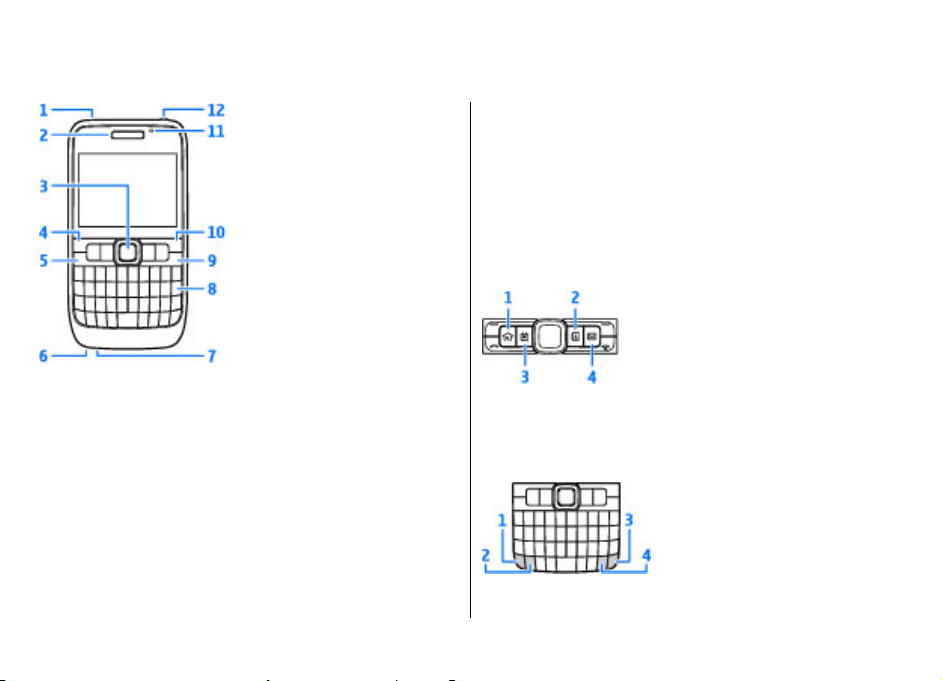
Taste și componente
7 — Conector încărcător
8 — Tasta backspace
9 — Tasta pornire/terminare. Apăsați tasta pentru a respinge
un apel și pentru a termina apelurile active și pe cele în
așteptare sau pentru a comuta între profiluri. Apăsați și
mențineți apăsată tasta pentru a porni sau a opri aparatul.
10 — Tasta de selecție
11 — Senzor lumină
12 — Conector set cu cască
1 — Difuzor
2 — Receptor
3 — Tasta Navi™ (scroll key). Apăsați tasta de derulare pentru
a selecta un articol sau pentru a vă deplasa la st ânga, dreapta,
în sus și în jos pe ecran. Apăsați și mențineți apăsată tasta de
parcurgere pentru a accelera derularea. Utilizați tasta de
parcurgere împreună cu tasta funcțională, pentru a regla
volumul.
4 — Tasta de selecție. Apăsați tasta de selecție pentru a
efectua funcția afișată deasupra ei pe afișaj.
5 — Tasta de apelare
6 — Microfon
© 2010 Nokia. Toate drepturile rezervate. 13
1 — Tasta pagină inițială
2 — Tasta contacte
3 — Tasta agendă
4 — Tasta e-mail
1 — Tasta funcțională. Pentru a introduce cifrele sau
caracterele indicate pe secțiunea gri a tastelor, apăsați și
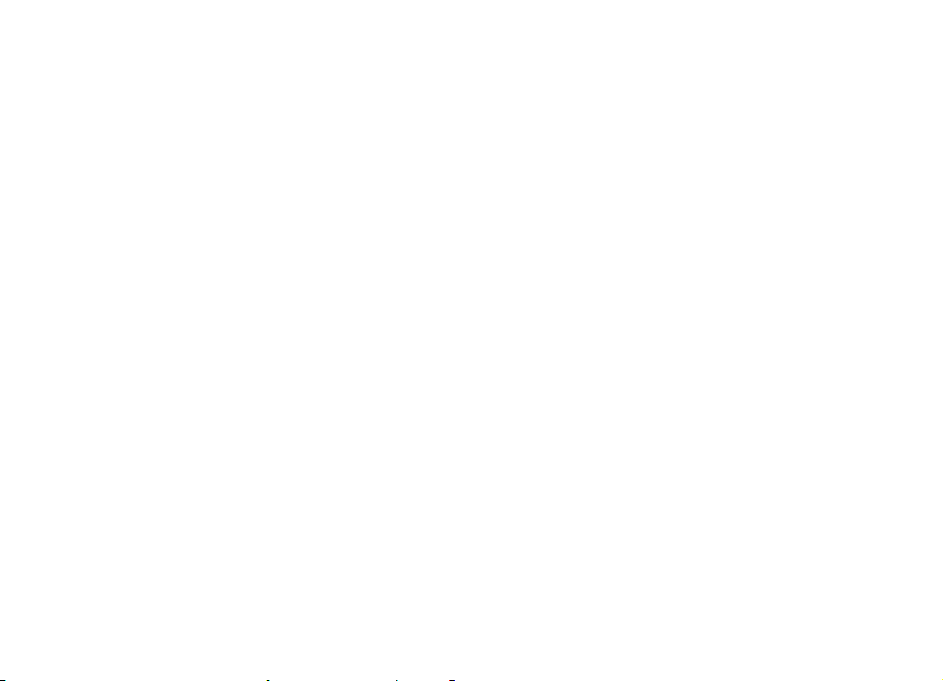
mențineți apăsată tasta funcțională și apăsați tasta
corespunzătoare, sau apăsați și mențineți apăsată numai
tasta corespunzătoare.
2 — Tasta Shift. Pentru a comuta între scrierea cu litere mari
și scrierea cu litere mici, apăsați tasta Shift.
3 — Tasta Chr. Când scrieți text, apăsați tasta Chr pentru a
introduce caractere care nu apar pe tastatură.
4 — Tasta Ctrl. Pentru a accesa comenzile rapide care
utilizează tasta Ctrl, cum ar fi Ctrl + C.
© 2010 Nokia. Toate drepturile rezervate.14

Configurarea aparatului
Configurați aparatul Dvs. Nokia E63 respectând instrucțiunile
de mai jos.
3. Introduceți cartela SIM. Asigurați-vă că zona cu contacte
a cartelei este orientată spre conectorii de pe aparat iar
colțul teșit este orientat spre partea de sus a aparatului.
Introducerea cartelei SIM și a acumulatorulului
1. Pentru a deschide capacul posterior al aparatului, cu
spatele aparatului orientat spre Dvs., deblocați clema
capacului și ridicați și scoateți capacul.
2. Dacă acumulatorul este introdus, ridicați acumulatorul în
direcția săgeții pentru a-l scoate.
© 2010 Nokia. Toate drepturile rezervate. 15
4. Introduceți acumulatorul. Aliniați contactele
acumulatorului cu conectorii aferenți din compartimentul
acumulatorului și introduceți acumulatorul în direcția
săgeții.
5. Închideți capacul posterior și blocați clema de eliberare.
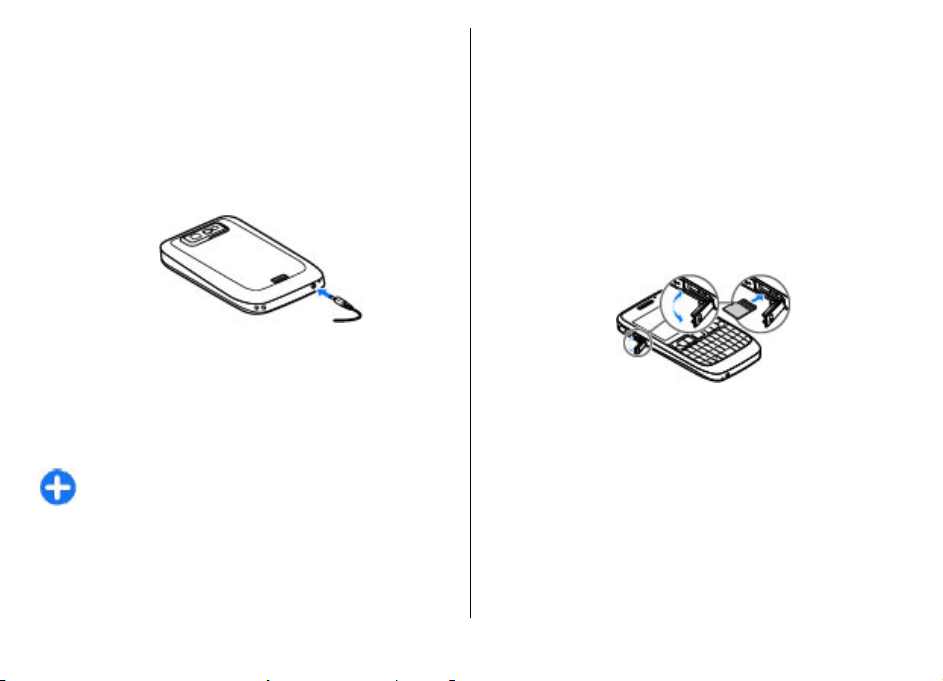
Încărcarea
Introduceți cartela de
acumulatorului
1. Conectați un încărcător compatibil la o priză de
alimentare.
2. Conectați încărcătorul la aparat. Dacă acumulatorul este
complet descărcat, ar putea dura câteva minute până
când va fi afișat indicatorul de încărcare.
3. După ce acumulatorul este complet încărcat, scoateți
acumulatorul din aparat și apoi din priza de alimentare.
Acumulatorul Dvs. este încărcat din fabrică, dar este posibil
ca nivelurile de încărcare să difere. Pentru a obține maximul
de durată de funcționare, alimentați acumulatorul până la
încărcarea completă a acestuia conform indicatorului
nivelului de încărcare a acumulatorului.
Indicaţie: Puteți utiliza încărcătoare Nokia mai vechi
cu aparatul atașând un adaptor CA-44 la vechiul
încărcător. Adaptorul este disponibil ca accesoriu
separat.
memorie
Utilizați o cartelă de memorie pentru a economisi spațiul de
memorie al aparatului Dvs. De asemenea, puteți realiza pe
cartela de memorie copii de siguranță ale informațiilor din
aparatul Dvs.
Este posibil ca în pachetul de vânzare al aparatului Dvs. să nu
fie inclusă o cartelă de memorie Cartelele de memorie sunt
disponibile ca accesorii separate.
1. Deschideți capacul locașului pentru cartela de memorie.
2. Așezați cartela de memorie în locaș, introducând mai întâi
zona cu contactele. Asigurați-vă că zona cu contacte este
orientată spre conectorii de pe aparat.
3. Împingeți cartela până când aceasta se blochează în
locașul său.
4. Închideți capacul.
© 2010 Nokia. Toate drepturile rezervate.16
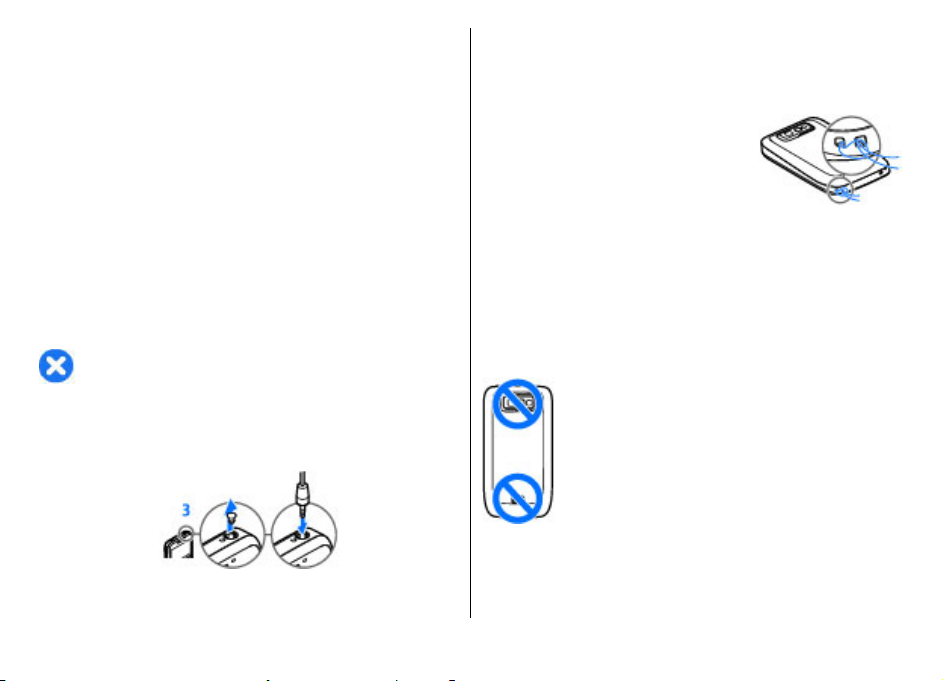
Scoateți cartela de
Fixarea curelușei pentru
memorie
1. Apăsați scurt tasta de pornire și selectați Scoatere cart.
mem..
2. Deschideți capacul locașului pentru cartela de memorie.
3. Apăsați partea inferioară a cartelei de memorie pentru a
o scoate din locașul său.
4. Închideți capacul.
mână
Așezați curelușa și strângeți-o.
Antene
Conectarea setului cu cască
Avertizare: Când utilizați setul cu cască, abilitatea Dvs.
de a auzi sunetele din exterior poate fi redusă. Nu utilizați
setul cu cască dacă acest lucru vă poate periclita siguranța.
Conectați setul cu cască compatibil la conectorul
corespunzător de pe aparatul Dvs.
© 2010 Nokia. Toate drepturile rezervate. 17
Este posibil ca aparatul Dvs. să dispună de antene interioare
și exterioare. Evitați atingerea inutilă a zonei antenei în timp
ce aceasta transmite sau recepționează semnale. Contactul
cu antenele afectează calitatea comunicării, poate provoca
creșterea nivelului de consum în timpul funcționării și poate
reduce durata de viață a acumulatorului.
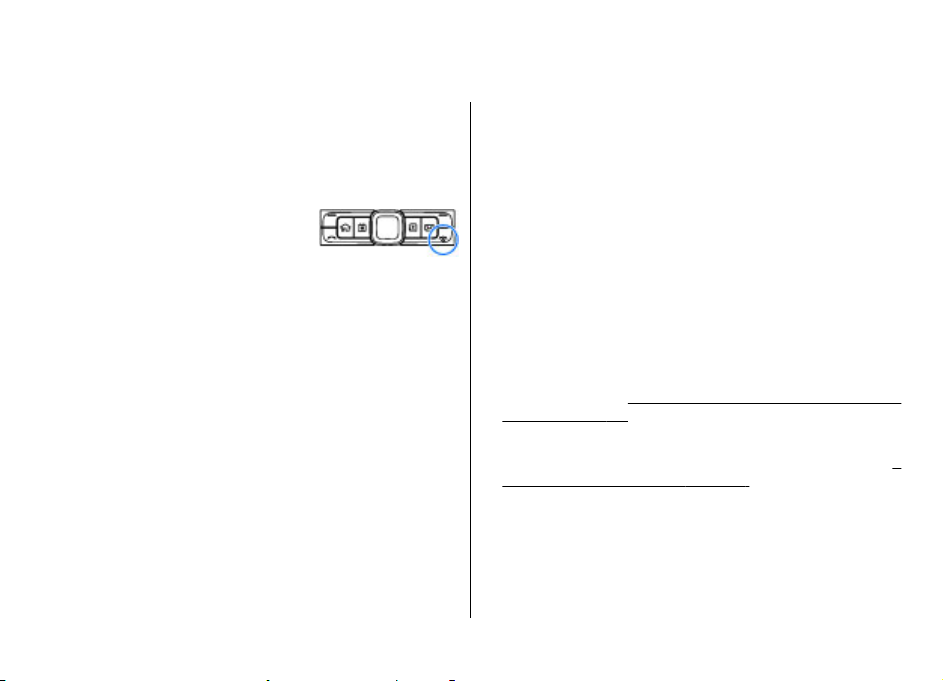
Noțiuni de bază
După configurarea aparatului Dvs., porniți-l și începeți să
explorați noutățile din Eseries.
Prima pornire
1. Apăsați și mențineți apăsată tasta
de pornire până când simțiți
vibrațiile aparatului.
2. Dacă vi se solicită, introduceți codul
PIN sau codul de blocare și selectați OK.
3. Introduceți țara în care vă aflați precum și data și ora
curentă, când vi se solicită acest lucru. Pentru a găsi țara
Dvs., introduceți primele litere ale numelui țării. Este
important să selectați țara corectă, deoarece
înregistrările de agendă programate se pot schimba dacă
schimbați ulterior țara, iar noua țară are un alt fus orar.
4. Se deschide aplicația Bine ați venit. Selectați dintre
opțiuni sau selectați Ieșire p
Pentru a configura setările din aparatul Dvs., utilizați
asistenții disponibili pe ecranul inițial și aplicația Asistent
setări. La pornirea aparatului, este posibil ca acesta să
recunoască furnizorul cartelei SIM și să configureze automat
anumite setări. În caz contrar, contactați furnizorul Dvs. de
servicii pentru a obține setările corecte.
entru a închide aplicația.
Puteți porni aparatul fără a introduce o cartelă SIM. Aparatul
pornește în profilul deconectat și nu puteți utiliza funcțiile
telefonului ce sunt specifice rețelei.
Pentru a opri aparatul, apăsați și mențineți apăsată tasta de
pornire.
Bine ați venit
La prima pornire a aparatului, se deschide aplicația Bine ați
venit. Selectați dintre următoarele opțiuni:
• Tutorial oferă informații referitoare la aparatul Dvs. și
despre modul de utilizare a acestuia.
• Comutare vă permite să transferați conținut, cum ar fi
contactele și înregistrările de agendă, dintr-un telefon
Nokia compatibil.
aparate”, pag. 21.
• Setări e-mail vă ajută la configurarea setărilor e-mail.
• Asist. setări vă ajută la configurarea mai multor setări.
se vedea „Asistent setări ”, pag. 19.
Pentru a deschide mai târziu aplicația Bine ați venit, selectați
Meniu > Ajutor > Bine ați venit.
Opțiunile disponibile pot să varieze.
A se vedea „Transferul de conținut între
© 2010 Nokia. Toate drepturile rezervate.18
A
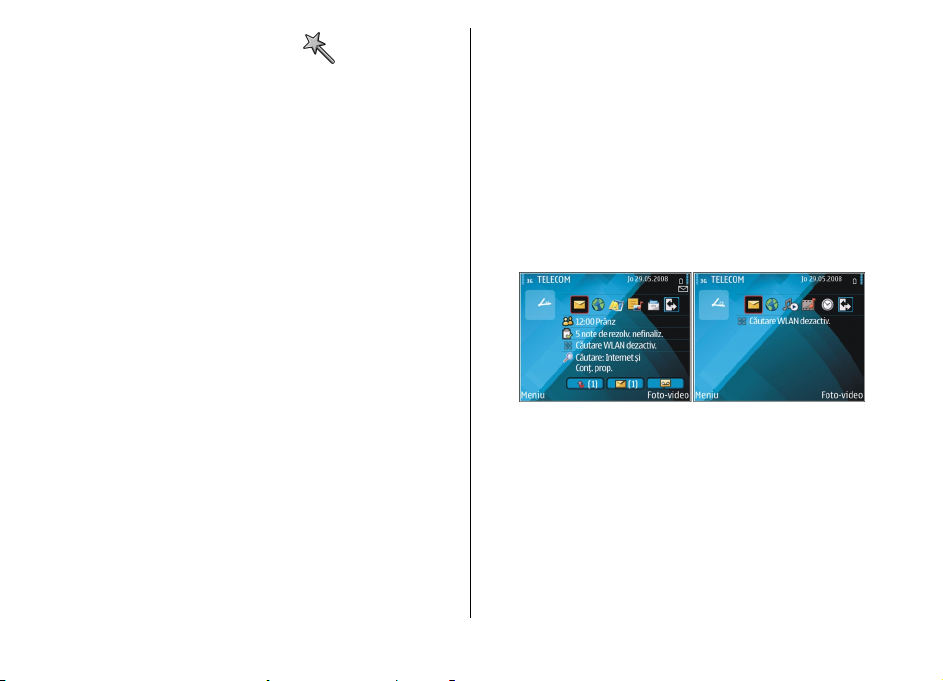
Asistent setări
Selectați Meniu > Instrumente > Asist. setări.
Asistent setări vă configurează aparatul pentru setări pe baza
informațiilor de la operatorul de rețea. Este posibil ca, pentru
utilizarea acestor servicii, să fie necesar să contactați
furnizorul de servicii pentru a activa conexiunile de date sau
alte servicii.
Disponibilitatea anumitor setări în Asi ste nt set ări depinde de
caracteristicile aparatului, de cartela SIM, de furnizorul de
servicii fără fir și de disponibilitatea datelor din baza de date
a programului Asistent setări.
Dacă programul Asistent setări nu este disponibil la furnizorul
Dvs.de servicii, nu va fi afișat în meniul aparatului.
Pentru a porni asistentul, selectați Start. Când utilizați
aplicația Asistent pentru prima dată, sunteți îndrumat prin
setările de configurare. dacă nu este inserată nicio cartelă
SIM, trebuie să selectați țara de domiciliu a furnizorului de
servicii și furnizorul de servicii. Dacă țara furnizorului de
serviciu sugerată de asistent nu este corectă, selectați o
corectă din listă. În cazul în care configurarea setărilor a fost
întreruptă, setările nu sunt definite.
Pentru a accesa ecranul principal al aplicației Asistent setări
după ce asistentul a terminat configurarea setărilor, selectați
OK.
În ecranul principal, selectați din următoarele:
• Operator — Configurați setările specifice operatorului,
cum ar fi setările MMS, Internet, WAP și de streaming.
• Configur. e-mail — Configurați setările pentru e-mail.
țară
• Apasă și Vorb. — Configurați setările pentru aplicația
Apasă și vorbește.
• Partajare video — Configurați setările de partajare
video.
Dacă nu puteți să utilizați programul Asistent setări, accesați
site-ul web al telefonului Nokia.
Ecran inițial
Din ecranul inițial puteți accesa rapid funcțiile utilizate cel
mai frecvent și puteți vedea orice apeluri nepreluate sau
mesaje noi.
Puteți defini două ecrane inițiale diferite în diverse scopuri,
de pildă puteți seta ca un ecran să afișeze mesajele e-mail și
notificările de serviciu, iar celălalt ecran să afișeze mesajele
e-mail personale. În acest mod, nu trebuie să vedeți mesajele
de serviciu după terminarea programului de lucru.
Meniu
Selectați Meniu.
© 2010 Nokia. Toate drepturile rezervate. 19
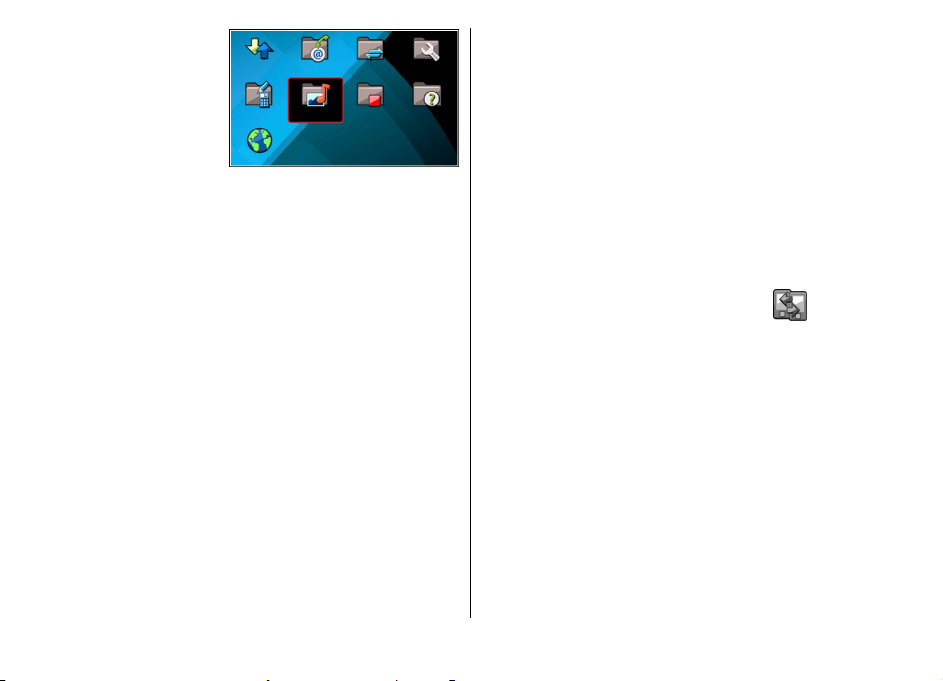
Meniul reprezintă punctul
de la care puteți deschide
toate aplicațiile din aparat
sau de pe cartela de
memorie.
Meniul conține aplicații și
dosare, care sunt grupuri
de aplicații similare. Toate
aplicațiile pe care le
instalați personal în aparat sunt salvate implicit în dosarul
Instalări.
Pentru a deschide o aplicație, derulați până la acesta și
apăsați tasta de parcurgere.
Pentru a vizualiza aplicațiile dintr-o listă, selectați Opțiuni >
Schimbare ecran meniu > Listă. Pentru a reveni la afișarea
pe coloane, selectați Opțiuni > Schimbare ecran meniu >
Tabel.
Pentru a vedea spațiul de memorie ocupat de diferite aplicații
și date memorate pe aparat sau pe cartela de memorie și
pentru a verifica spațiul de memorie disponibil, selectați
Opțiuni > Detalii memorie.
Pentru a crea un nou dosar, selectați Opțiun
Pentru a redenumi un nou dosar, selectați Opțiuni >
Redenumire.
Pentru a rearanja dosarul, alegeți aplicația pe care doriți să
o mutați și selectați Opțiuni > Mutare. Lângă aplicație va fi
plasat un marcaj de selectare. Derulați până la o locație nouă
și selectați OK.
i > Dosar nou.
Pentru a muta o aplicație într-un alt dosar, parcurgeți până
la aplicația pe care doriți să o mutați și selectați Opțiuni >
Mutare în dosar, noul dosar și OK.
Pentru a descărca aplicații de pe Internet, selectați Opțiuni >
Descărcare aplicații.
Pentru a comuta între mai multe aplicații deschise, apăsați și
mențineți apăsată tasta inițială. Selectați o aplicație și
apăsați tasta de parcurgere pentru a comuta la aceasta.
Rularea aplicațiilor în fundal crește consumul de energie din
acumulator și reduce durata de viață a acestuia.
Transferarea de conținut din alte aparate
Selectați Meniu > Instrumente > Comutare.
Puteți transfera conținut, cum ar fi contacte, dintr-un aparat
compatibil Nokia în aparatul Dvs. Eseries folosind diferite
metode de conectare. Tipul de conținut pe care îl puteți
transfera depinde de modelul aparatului. Dacă aparatul
celălalt acceptă sincronizarea, puteți și să sincronizați date
între cele două aparate sau să expediați date din acest aparat
către celălalt.
La transferul de date din aparatul anterior, este posibil să fie
necesară introducerea cartelei SIM. Noul Dvs. aparat Eseries
nu necesită o cartelă SIM la transferul de date.
Conținutul este copiat din memoria vechiului aparat în locația
corespunzătoare din aparatul Dvs Intervalul de copiere
depinde de cantitatea de date ce trebuie transferată. Puteți,
de asemenea, să anulați și să continuați mai târziu.
© 2010 Nokia. Toate drepturile rezervate.20
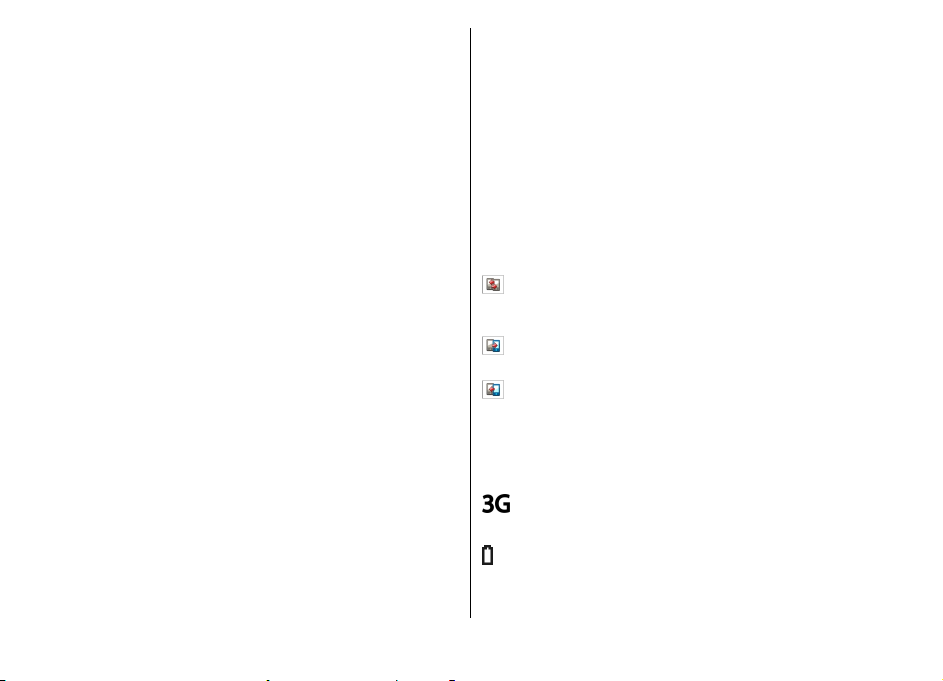
Pașii necesari pentru transferul de date pot varia în funcție
de aparatul Dvs. și de întreruperea anterioară a transferului.
Articolele pe care le puteți transfera diferă în funcție de
celălalt aparat.
Transferul de conținut între aparate
Pentru a conecta cele două aparate, urmați instrucțiunile de
pe ecran. Pentru anumite modele de aparate, aplicația
Comutare este transmisă către celălalt aparat sub forma unui
mesaj. Pentru a instala aplicația Comutare pe celălalt aparat,
deschideți mesajul și urmați instrucțiunile de pe ecran. Pe
noul Dvs. aparat Eseries, selectați conținutul pe care doriți să-
l copiați din celălalt aparat.
După transferul de date, puteți memora comanda rapidă cu
setările de transfer în ecranul principal pentru a repeta
același transfer mai târziu. Pentru a edita o comandă rapidă,
selectați Opțiuni > Setări comandă rapidă.
Vizualizarea jurnalului de transfer
După fiecare transfer este afișat un jurnal.
Pentru a vizualiza detaliile de transfer, navigați până la
articolul transferat din jurnal și selectați Opțiuni > Detalii.
Pentru a vizualiza jurnalul transferului anterior, navigați
până la o comandă rapidă de transfer, dacă este disponibilă,
în ecranul principal și selectați Opțiuni > Vizualizare
jurnal.
Orice conflicte de transfer nesoluționate sunt, de asemenea,
afișate în ecranul jurnalului. Pentru a începe soluționarea
conflictelor, selectați Opțiuni > Rezolvare conflicte.
Sincronizarea, preluarea și expedierea datelor
Dacă a ți transferat anterior date în aparatul Dvs. prin aplicația
Comutare, selectați dintre pictogramele următoare din
ecranul principal al aplicației Comutare:
Sincronizați datele cu un aparat compatibil, dacă
aparatul celălalt acceptă sincronizarea. Cu aplicația de
sincronizare, puteți actualiza datele din ambele aparate.
Preluați datele de pe celălalt aparat pe noul aparat
Eseries.
Expediați date de pe noul Dvs. aparat Eseries în celălalt
aparat.
Indicatori pe afișaj
Aparatul este utilizat în momentul respectiv într-o
rețea UMTS (serviciu de rețea).
Nivelul de încărcare a acumulatorului. Cu cât bara
este mai lungă, cu atât acumulatorul este mai
încărcat.
© 2010 Nokia. Toate drepturile rezervate. 21
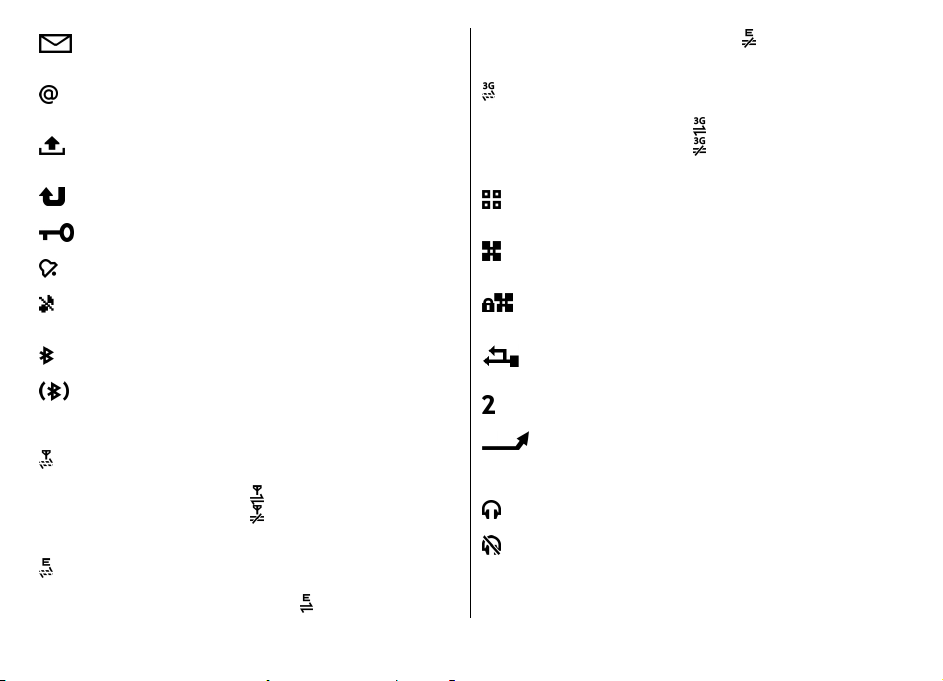
Aveți unul sau mai multe mesaje necitite în dosarul
Căsuță intrări din Mesaje.
Ați primit un mesaj nou de e-mail în căsuța poștală
de la distanță.
În dosarul Căsuță ieșiri din Mesaje există mesaje care
așteaptă să fie expediate.
Aveți unul sau mai multe apeluri nepreluate.
Tastele aparatului sunt blocate.
O alarmă este activă.
Ați selectat profilul silențios și aparatul nu va suna
la primirea unui apel sau a unui mesaj.
Conectivitatea Bluetooth este activă.
Datele sunt transmise prin conexiune Bluetooth.
Când indicatorul clipește, aparatul Dvs. încearcă să
se conecteze cu un alt aparat.
Este disponibilă o conexiune GPRS pentru transmisii
de date sub formă de pachete (serviciu de rețea).
Dacă pictograma este
Dacă pictograma este
, conexiunea este activă.
, conexiunea este în
așteptare.
Este disponibilă o conexiune EGPRS pentru
transmisii de date sub formă de pachete (serviciu de
rețea). Dacă pictograma este
, conexiunea este
activă. Dacă pictograma este , conexiunea este în
așteptare.
Este disponibilă o conexiune UMTS pentru transmisii
de date sub formă de pachete (serviciu de rețea).
Dacă pictograma este
Dacă pictograma este
, conexiunea este activă.
, conexiunea este în
așteptare.
Ați setat aparatul să scaneze rețele LAN (WLAN), iar
o rețea WLAN este disponibilă.
Este activă o conexiune WLAN într-o rețea care nu
este criptată.
Este activă o conexiune WLAN într-o rețea care este
criptată.
Aparatul Dvs. este conectat la un calculator printr-un
cablu USB.
A doua linie telefonică este în uz (serviciu de rețea).
Toate apelurile sunt redirecționate către un alt
număr. Dacă aveți două linii telefonice, un număr
indică linia activă.
La aparat este conectat un set cu cască.
Conexiunea cu un set cu cască cu conectivitate
Bluetooth s-a întrerupt.
© 2010 Nokia. Toate drepturile rezervate.22
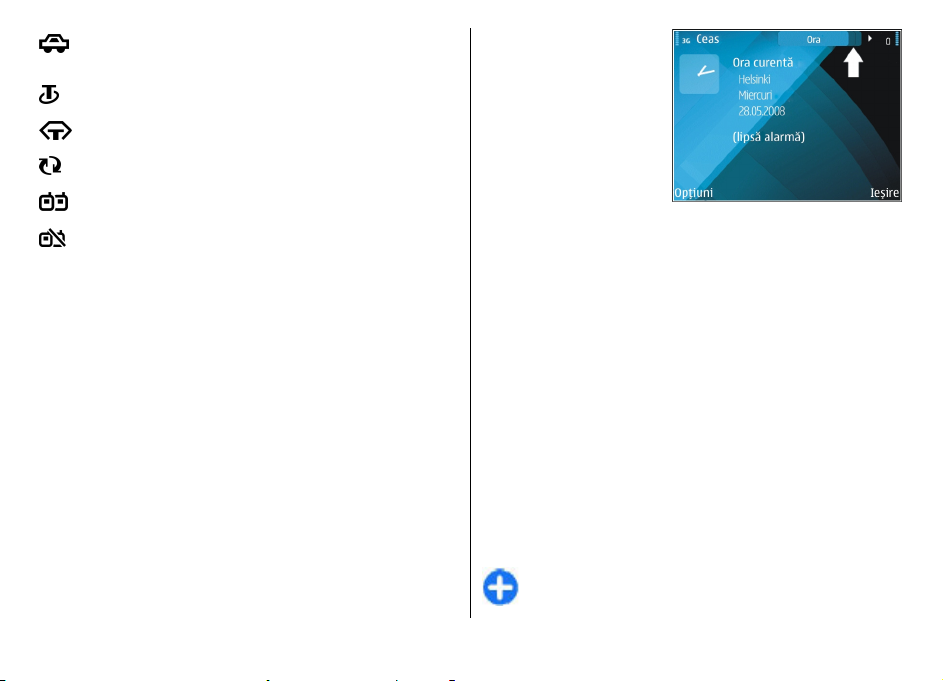
La aparat este conectat un set auto fără comenzi
manuale.
La aparat este conectat un dispozitiv inductiv.
La aparat este conectat un telefon pentru text.
Aparatul Dvs. execută o sincronizare.
Aveți o conexiune Apasă și Vorbește în desfășurare.
Conexiunea Dvs. "Apasă și vorbește" este în modul
"Nu deranjați", pentru că tipul de sunet de apel al
aparatului Dvs. este setat pe Un bip sau Silențios,
sau pentru că există un apel primit sau în curs de
desfășurare. În acest mod, nu puteți efectua apeluri
ASV.
Acțiuni comune mai multor aplicații
Puteți găsi următoarele acțiuni în mai multe aplicații:
Pentru a schimba profilul sau pentru a opri sau bloca
aparatul, apăsați scurt tasta de pornire.
Dacă o aplicație include
mai multe secțiuni (a se
vedea figura), deschideți o
secțiune apăsând tasta de
parcurgere dreapta sau
stânga.
Pentru a memora setările
configurate într-o
aplicație, selectați Înapoi.
Pentru a memora un fișier,
selectați Opțiuni > Memorare. Există diferite opțiuni de
memorare, în funcție de aplicația utilizată.
Pentru a expedia un fișier, selectați Opțiuni > Expediere.
Puteți expedia un fișier atașat la un mesaj e-mail sau
multimedia sau utilizând diferite metode de conectare.
Pentru a copia, apăsați și mențineți apăsată tasta Shift și
selectați textul cu tasta de parcurgere. Apăsați și mențineți
apăsa
tă tasta Shift și selectați Copiere. Pentru a insera,
parcurgeți până la locația în care doriți să inserați textul,
apăsați și mențineți apăsată tasta Shift și selectați
Inserare. Este posibil ca această metodă să nu funcționeze
la aplicațiile care au propriile comenzi de copiere și inserare.
Pentru a selecta diferite articole, cum ar fi mesaje, fișiere sau
contacte, parcurgeți până la articolul pe care doriți să îl
selectați. Selectați Opțiuni > Marcare/Anul. marc. >
Marcare pentru a alege un articol sau Opțiuni > Marcare/
Anul. marc. > Marcare în totalitate pentru a le alege pe
toate.
Indicaţie: Pentru a selecta aproape toate articolele,
alegeți mai întâi Opțiuni > Marcare/Anul. marc. >
© 2010 Nokia. Toate drepturile rezervate. 23
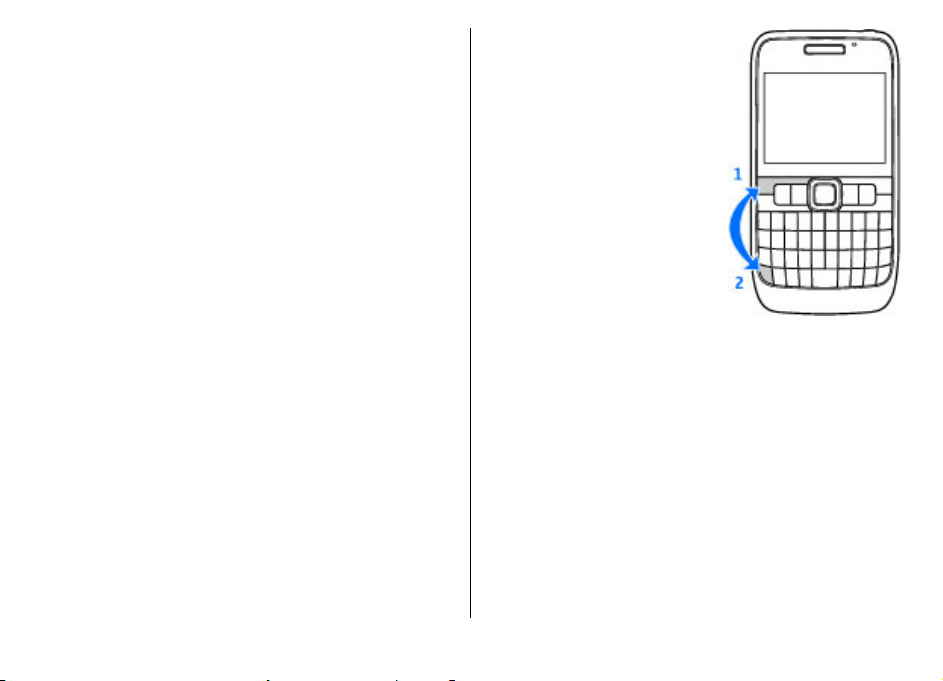
Marcare în totalitate, apoi pe cele pe care nu le doriți
și Opțiuni > Marcare/Anul. marc. > Anulare
marcaj.
Pentru a selecta un articol (de exemplu, fișierul atașat unui
document) parcurgeți până la ac es ta în așa fel încât pe fiecare
parte a obiectului să apară marcaje pătrate.
Blocarea tastaturii
Dacă aparatul sau tastatura sunt blocate, efectuarea de
apeluri către numărul oficial de urgență programat în
aparatul Dvs. poate fi posibilă.
Tastatura aparatului Dvs. se blochează automat pentru a
preveni efectele apăsării accidentale a tastelor. Pentru a
schimba perioada după ca re se blo chează tastatura, selectați
Meniu > Instrumente > Setări > General >
Siguranță > Telefon și cartelă SIM >
Per.autobloc.tastat..
Pentru a bloca manual tastatura în
ecranul inițial, apăsați tasta de
selecție stânga și tasta
funcțională.
Pentru a bloca manual tastatura
din meniu sau dintr-o aplicație
deschisă, apăsați scurt tasta de
pornire și selectați Blocare
tastatură.
Pentru a debloca tastele, apăsați
tasta de selecție stânga și tasta
funcțională.
Reglarea volumului
Pentru a regla volumul receptorului în timpul unui apel,
apăsați tasta de parcurgere stânga sau dreapta. Pentru a
regla volumul aplicațiilor media, apăsați și mențineți apăsată
tasta funcțională și apăsați tasta funcțională în sus sau în jos.
Scrieți text
Metodele de introducere a textului instalate în aparat pot
diferi în funcție de piețele de vânzare.
© 2010 Nokia. Toate drepturile rezervate.24
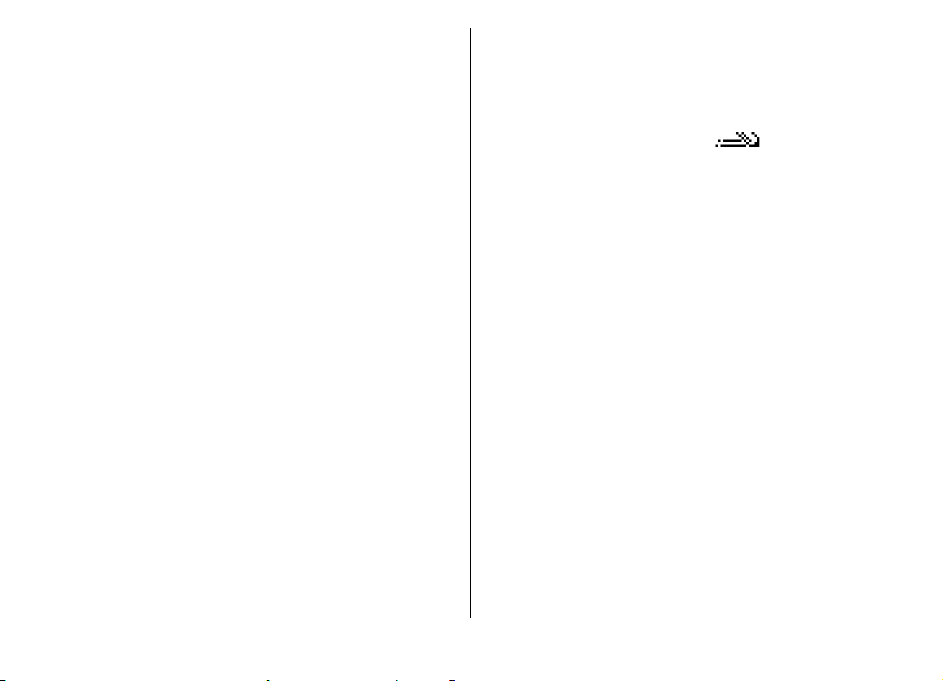
Scrierea textului de la tastatură
Aparatul este prevăzut cu o tastatură completă.
Pentru a introduce semne de punctuație, apăsați tasta
corespunzătoare sau o combinație de taste.
Pentru a comuta între scrierea cu litere mari și scrierea cu
litere mici, apăsați tasta Shift.
Pentru a introduce cifrele sau caracterele indicate pe taste,
apăsați și mențineți apăsată tasta corespunzătoare sau
apăsați și mențineți apăsată tasta funcțională și apoi apăsați
tasta corespunzătoare.
Pentru a șterge un caracter, apăsați backspace. Pentru a
șterge câteva caractere, apăsați și mențineți apăsată tasta
backspace.
Pentru a introduce caractere și simboluri care nu sunt
indicat
e pe tastatură, apăsați tasta Chr.
Pentru a copia text, apăsați și mențineți apăsată tasta Shift
și derulați pentru a evidenția cuvântul, fraza sau linia de text
pe care doriți să o copiați. Apăsați Ctrl + C. Pentru a insera text
într-un document, mutați cursorul în locul corespunzător și
apăsați Ctrl + V.
Pentru a schimba limba de scriere sau pentru a activa
introducerea textului cu funcția de predicție, selectați
Opțiuni > Opțiuni intrare și una dintre opțiunile
disponibile.
Modul de introducere a textului cu funcția de predicție
Pentru a activa metoda de introducere a textului cu funcția
de predicție, apăsați tasta funcție + spațiu și selectați Text
predictiv > Activat. Indicatorul
Când începeți să scrieți un cuvânt, aparatul dvs. vă sugerează
variante posibile. Dacă ați găsit cuvântul corect, derulați la
dreapta pentru a-l confirma. În timp ce scrieți, puteți de
asemenea derula în jos pentru a accesa o listă de cuvinte
sugerate. Dacă găsiți cuvântul dorit în listă, derulați până la
acesta și apăsați tasta de derulare. În cazul în care cuvântul
pe care îl scrieți nu se află în dicționarul aparatului, aparatul
sugerează un cuvânt posibil, în timp ce cuvântul pe care îl
scrieți se află deasupra cuvântului sugerat. Derulați în sus
pentru a selecta cuvântul Dvs. Cuvântul este adăugat la
dicționar când începeți să scrieți următorul cuvânt.
Pentru a dezactiva metoda de introducere a textului cu
funcția de predicție, apăsați tasta funcție + spațiu și selectați
Te
xt predictiv > Dezactivat.
Pentru a defini setările modului de introducere a textului,
selectați Opțiuni > Opțiuni intrare > Setări.
Pentru a modifica limba de scriere, selectați Opțiuni >
Opțiuni intrare > Limba de scriere.
este afișat pe ecran.
© 2010 Nokia. Toate drepturile rezervate. 25
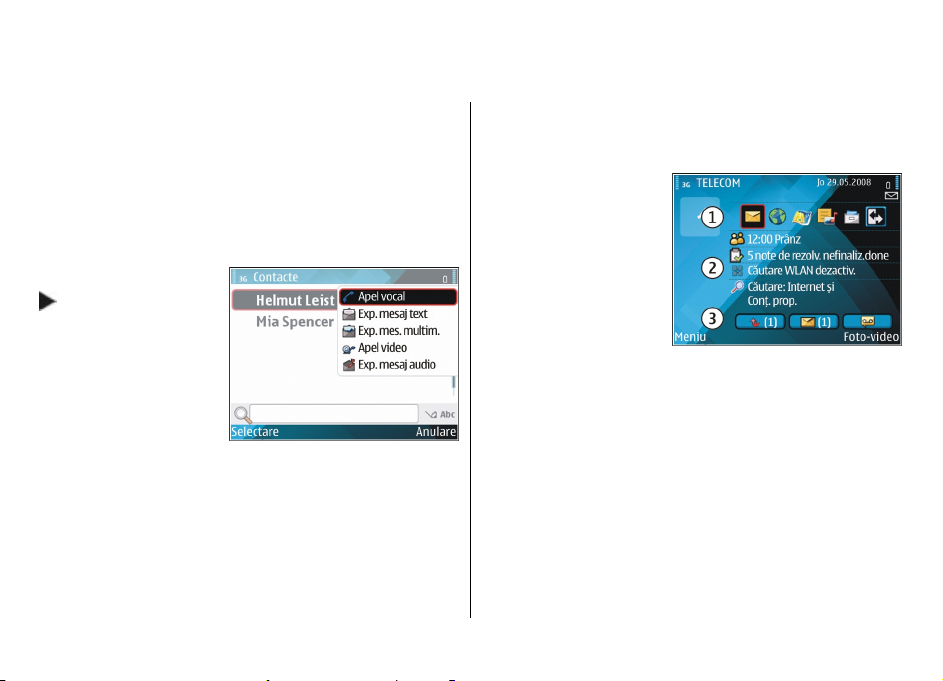
Nou de la Eseries
Noul Dvs. aparat Eseries include o versiune nouă a aplicațiilor
Agendă și Contacte, precum și un nou ecran inițial. Puteți
accesa, de asemenea, serviciile Ovi cu aparatul Dvs.
Accesarea rapidă a sarcinilor
Când vedeți pictograma
pe ecranul inițial sau în
aplicațiile Contacte sau
Agendă, apăsați tasta de
parcurgere dreapta
pentru a accesa o listă de
acțiuni disponibile. Pentru
a închide lista, apăsați
tasta de parcurgere
stânga.
Când navigați în aceste aplicații, pentru a reveni la nivelul
anterior, apăsați tasta de parcurgere stânga.
Ecran inițial
Din ecranul inițial puteți accesa rapid funcțiile utilizate cel
mai frecvent și puteți vedea orice apeluri nepreluate sau
mesaje noi.
Navigarea în ecranul inițial
Pentru a accesa ecranul inițial, apăsați scurt tasta pentru
pagina inițială.
Ecranul inițial cuprinde:
• comenzi rapide pentru
aplicații (1) Pentru a
accesa rapid o aplicație,
parcurgeți până la
comanda rapidă a
acesteia și apăsați tasta
de parcurgere.
• zona cu informații (2)
Pentru a verifica un
articol afișat în zona pentru informații, parcurgeți până la
articol și apăsați tasta de parcurgere.
• notificări (3) Pentru a vedea notificările, parcurgeți până
la o casetă. Fiecare casetă este vizibilă numai dacă sunt
articole în aceasta. Pentru a ascunde casetele, apăsați
tasta backspace.
Lucrul pe ecranul inițial
Pentru a căuta contacte în ecranul inițial, începeți să
introduceți numele contactului. Aparatul afișerază contacte
care corespund acestor criterii. Parcurgeți până la contactul
© 2010 Nokia. Toate drepturile rezervate.26
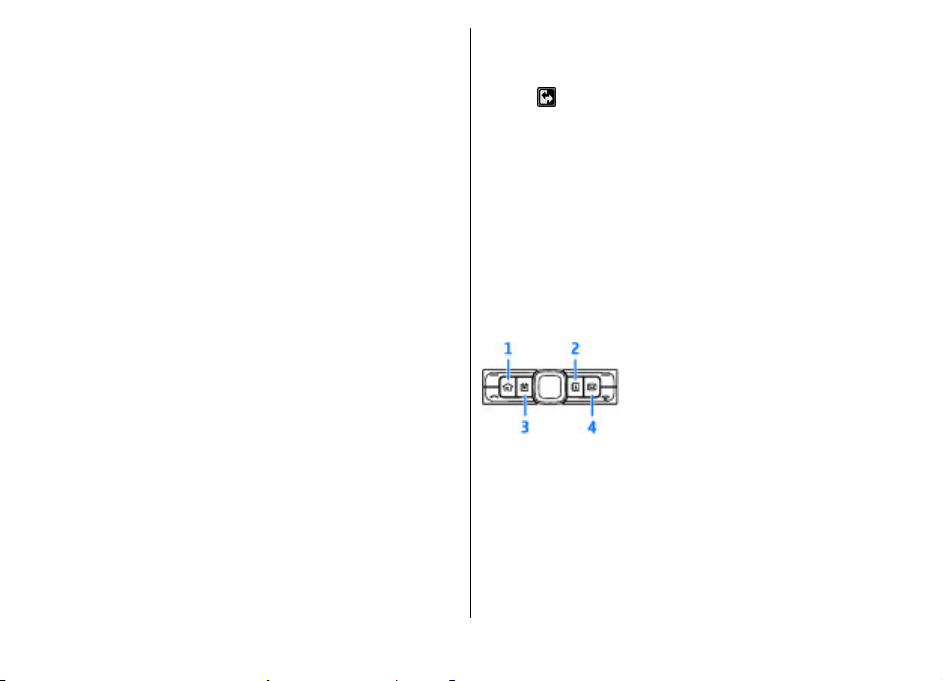
dorit. Este posibil ca această funcție să nu fie disponibilă în
toate limbile.
Pentru a apela contactul, apăsați tasta de apelare.
Pentru a anula căutarea unui contact, selectați Opțiuni >
Dezact. căutare contact.
Pentru a verifica mesajele recepționate, parcurgeți până la
caseta de mesaje din zona de informare. Pentru a citi un
mesaj, derulați până la acesta și apăsați tasta de derulare.
Pentru a accesa celelalte sarcini, apăsați tasta de parcurgere
dreapta.
Pentru a verifica apelurile pierdute, parcurgeți până la caseta
de apeluri din zona de informare. Pentru a răspunde unui
apel, parcurgeți până la un apel și apăsați tasta de apelare.
Pentru a expedia un mesaj unui apelant, parcurgeți până la
un apel, apăsați tasta de parcurgere dreapta și selectați Exp.
mesaj text din lista acțiunilor disponibile.
Pentru a asculta mesageria vocală, parcurgeți pâna la caseta
mesageriei vocale din zona de informare. Parcurgeți până la
căsuța voca
efectua apelul.
lă dorită și apăsați tasta de apelare pentru a
Este posibil ca operatorul Dvs. să seteze un al treilea ecran
inițial cu articole specifice operatorului.
Pentru a trece de la un mod ecran inițial la altul, parcurgeți
până la
și apăsați tasta de parcurgere.
Taste de comandă printro singură apăsare
Cu tastele de comandă printr-o singură apăsare puteți accesa
cu ușurință aplicațiile și operațiile. Fiecărei taste i-a fost
alocată o aplicație și o funcție. Pentru a le modifica, selectați
Meniu > Instrumente > Setări > General >
Personalizare > Taste memor.. Este posibil ca operatorul
Dvs. de rețea să fi alocat deja aplicații tastelor, caz în care nu
le puteți modifica.
Comutarea între ecranele inițiale
Puteți defini două moduri diferite ecran inițial diferite în
diverse scopuri, de pildă, puteți seta ca un ecran să afișeze
mesajele e-mail și notificările de serviciu, iar celălalt ecran să
afișeze mesajele e-mail personale. În acest mod, nu trebuie
să vedeți mesajele de serviciu după terminarea programului
de lucru.
© 2010 Nokia. Toate drepturile rezervate. 27
1 — Tasta pagină inițială
2 — Tasta Contacte
3 — Tastă agendă
4 — Tasta e-mail
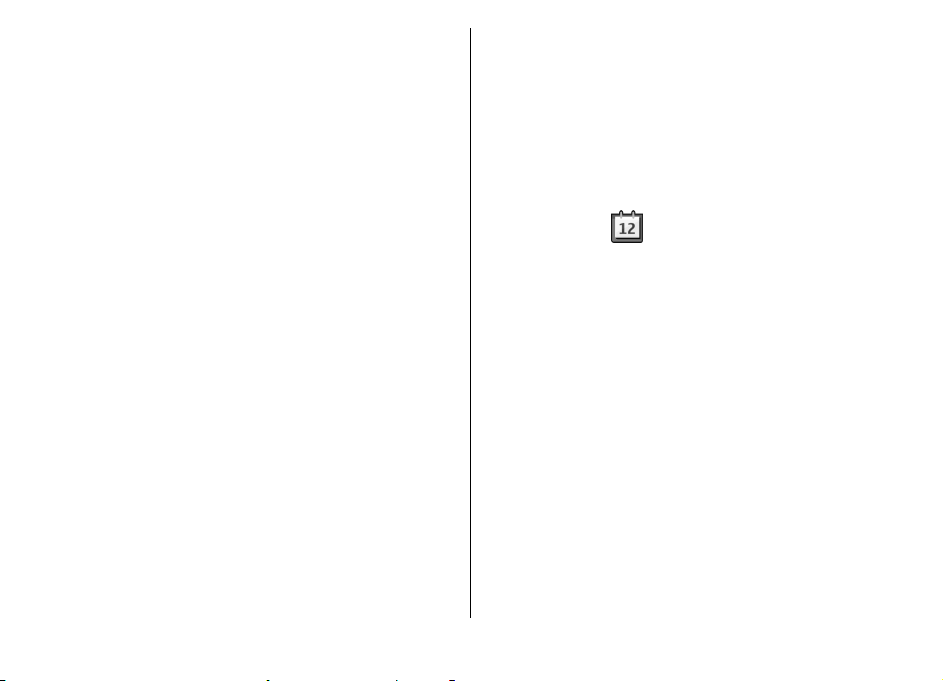
Tasta pagină inițială
Pentru a accesa ecranul inițial, apăsați scurt tasta pentru
pagina inițială. Apăsați din nou scurt tasta pentru pagina
inițială pentru a accesa meniul.
Pentru a vedea lista aplicațiilor active, apăsați tasta pentru
pagina inițială timp de câteva secunde. Când lista este
deschisă, apăsați scurt tasta pentru pagină inițială pentru a
parcurge lista. Pentru a deschide aplicația selectată, apăsați
tasta pentru pagină inițială timp de câteva secunde, sau
apăsați tasta de parcurgere. Pentru a închide aplicația
selectată, apăsați tasta backspace.
Rularea aplicațiilor în fundal crește consumul de energie din
acumulator și reduce durata de viață a acestuia.
Tasta Contacte
Pentru a deschide aplicația Contacte, apăsați scurt tasta
pentru contacte.
Pentru a crea un contact nou, apăsați tasta pentru contacte
timp de câteva secunde.
Tasta agendă
Pentru a deschide aplicația Agendă, apăsați scurt tasta
pentru agendă.
Pentru a crea o nouă înregistrare pentru o întâlnire, apăsați
tasta pentru agendă timp de câteva secunde.
Tasta e-mail
Pentru a vă deschide căsuța poștală implicită, apăsați scurt
tasta e-mail.
Pentru a crea un nou mesaj e-mail, apăsați tasta e-mail timp
de câteva secunde.
Agendă Nokia pentru Eseries
Selectați Meniu > Birou > Agendă.
Creați și vizualizați evenimentele și întâlnirile programate și
comutați între diferitele ecrane ale agendei.
Ecranele agendei
Puteți comuta între următoarele ecrane:
• Ecranul lunar indică luna curentă și înregistrările din
calendar pentru ziua selectată dintr-o listă.
• Ecranul săptămânal afișează evenimentele pentru
săptămâna selectată în șapte casete zilnice.
• Ecranul zilnic afișează evenimentele pentru ziua selectată,
grupate pe perioade de timp, în funcție de ora acestora.
• Ecranul pentru note de rezolvat afișează toate problemele
de rezolvat.
• Ecranul agendă afișează o listă a evenimentelor aferente
zilei selectate.
© 2010 Nokia. Toate drepturile rezervate.28
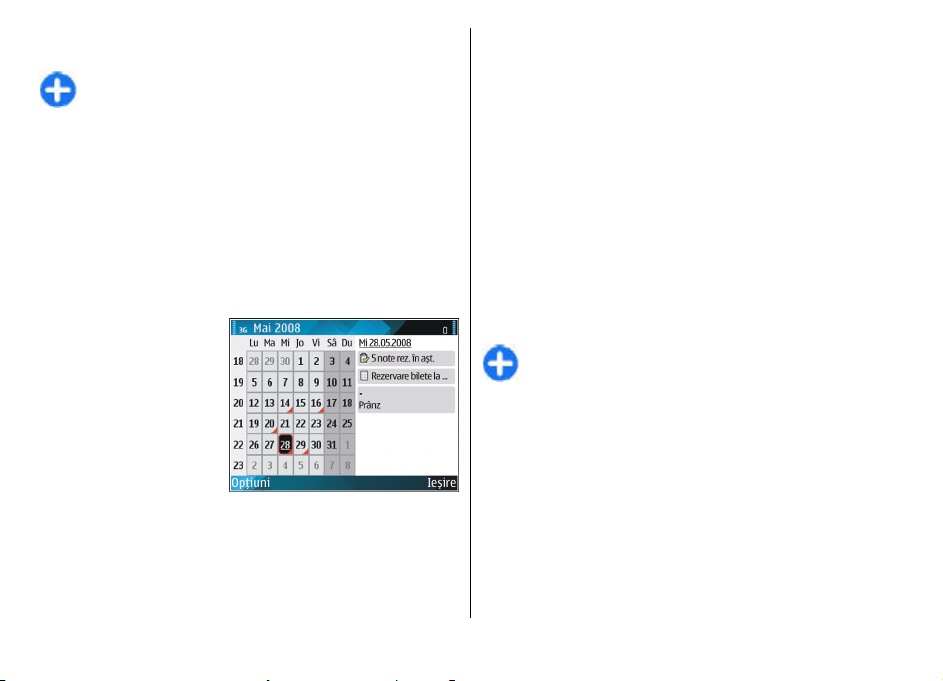
Pentru a schimba ecranul, selectați Opțiuni > Schimbare
ecran și ecranul dorit.
Indicaţie: Pentru a deschide ecranul săptămânal,
alegeți numărul unei săptămâni și apăsați tasta de
derulare.
Pentru a trece la ecranele zilei, săptămânii și agendei
anterioare sau următoare, apăsați tasta de parcurgere
dreapta sau stânga.
Pentru modificarea ecranului implicit, selectați Opțiuni >
Setări > Ecran implicit.
Vizualizarea informațiilor din agendă
În ecranul lunar,
înregistrările agendei
sunt marcate cu un
triunghi. Înregistrările
referitoare la aniversări
sunt, de asemenea,
marcate printr-un semn al
exclamării. Înregistrările
din ziua selectată sunt
afișate într-o listă.
Pentru a deschide înregistrările din agendă, deschideți
ecranul agendei, parcurgeți până la o înregistrare și apăsați
tasta de parcurgere.
Crearea înregistrărilor de agendă
Puteți crea următoarele tipuri de înregistrări în agendă:
• Înregistrările referitoare la întâlniri vă reamintesc
evenimentele care au o dată și o oră specifice.
• Notele se referă la întreaga zi, nu la o anumită oră.
• Înregistrările aniversărilor vă amintesc de zilele de naștere
și datele speciale. Se referă la o anumită zi, dar nu la o oră
specificată din zi. Înregistrările de aniversare sunt
repetate în fiecare an.
• Înregistrările cu note de rezolvat vă amintesc de o anumită
problemă scadentă, dar nu de o oră specifică.
Pentru a crea o înregistrare de agendă, derulați până la dată
și selectați Opțiuni > Notă nouă și tipul înregistrării.
Indicaţie: Pentru a crea o înregistrare referitoare la o
întâlnire, începeți să introduceți subiectul.
Creați înregistrări referitoare la întâlniri, la note,
la aniversări sau la probleme de rezolvat
1. Introduceți subiectul.
2. Pentru înregistrările referitoare la întâlniri, introduceți
orele de începere și terminare sau selectați Even. într.
zi.
3. Pentru înregistrările referitoare la întâlniri și note,
introduceți datele de începere și terminare. Pentru
înregistrările referitoare la aniversări, introduceți data
pentru problemele de rezolvat și data scadentă.
© 2010 Nokia. Toate drepturile rezervate. 29
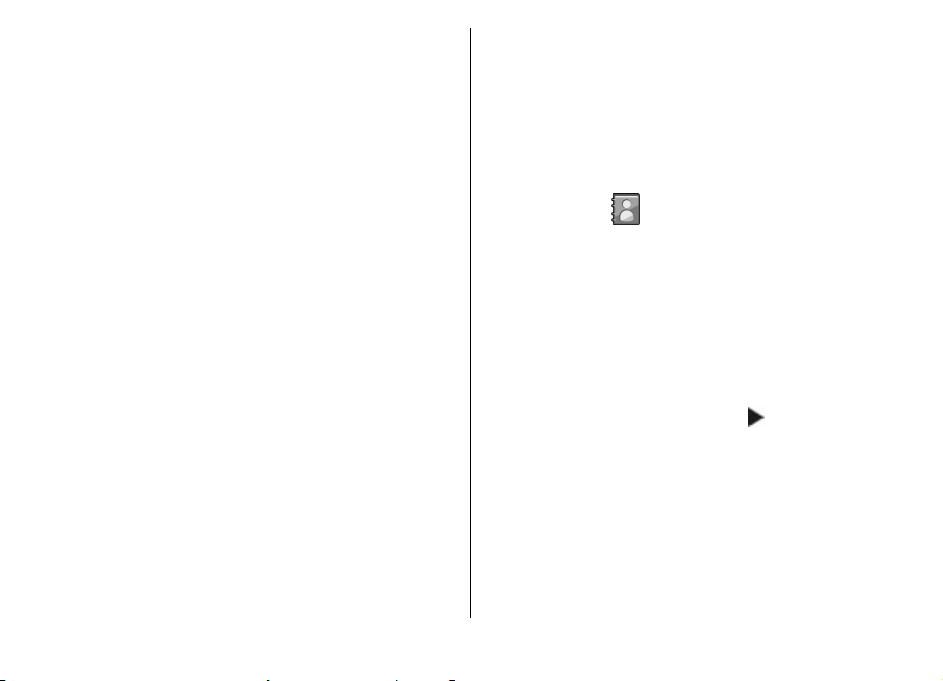
4. Pentru înregistrările referitoare la întâlniri, introduceți
locația.
5. Pentru înregistrările referitoare la întâlniri, aniversări și
note de rezolvat puteți seta o alarmă.
6. Pentru înregistrările referitoare la întâlniri repetate,
setați ora de repetare.
7. Pentru înregistrările referitoare la problemele de
rezolvat, setați prioritatea. Pentru a seta prioritatea
înregistrărilor referitoare la întâlniri, selectați Opțiuni >
Prioritate.
8. Pentru înregistrările legate de note, aniversări și
probleme de rezolvat, definiți modul de gestionare al
acesteia în timpul sincronizării. Selectați Privat pentru a
nu permite vizualizarea înregistrării, dacă agenda este
disponibilă online, Public pentru a permite vizualizarea
sau Nesincronizat pentru a nu copia înregistrarea în
calculatorul Dvs.
9. Introduceți o descriere.
Pentru a expedia înregistrarea, selectați Opțiuni >
Expediere.
Setările agendei
Selectați Opțiuni > Setări.
Pentru a schimba sunetul de alarmă, selectați Sunet alarmă
agendă.
Pentru a modifica ecranul activat la accesarea agendei,
selectați Ecran implicit.
Pentru a schimba prima zi a săptămânii, selectați
Săptămâna începe cu.
Pentru a modifica titlul ecranului săptămânal, selectați Titlu
ecran săptămânal și Nr. săptămână sau Datele
săptămânii.
Contacte Nokia pentru Eseries
Selectați Meniu > Comunic. > Contacte.
Puteți memora și actualiza informații referitoare la contacte,
precum numerele de telefon, adresele de domiciliu sau
adresele e-mail ale contactelor Dvs. Puteți adăuga la contact
un sunet de apel personal sau o imagine miniaturală. Puteți,
de asemenea, să creați grupuri de contacte, având astfel
posibilitatea de a comunica în același timp cu mai multe
contacte și de a expedia informații de contact (cărți de vizită)
sau de a le primi de la aparate compatibile.
Ori de câte ori se afișează pictograma
parcurgere dreapta pentru a accesa o listă de operații
disponibile. Pentru a închide lista, apăsați tasta de
parcurgere stânga.
Adăugarea contactelor
Selectați Opțiuni > Contact nou și introduceți informațiile
contactului.
, apăsați tasta de
© 2010 Nokia. Toate drepturile rezervate.30
